Page 1

Lecteur ATAPI interne PX-750A
Lecteur externe PX-750UF USB/FireWire
LECTEUR DVD+R DL (DOUBLE COUCHE),
DVD±R/RW, DVD-RAM, CD-R/RW
MANUEL D’UTILISATION ET D’INSTALLATION
JANVIER 2006
Page 2

Plextor se réserve le droit d’apporter des améliorations aux produits
décrits dans le présent manuel en tout temps sans avis préalable.
Plextor ne fait aucune représentation ou garantie relativement au
présent contenu et renonce expressément toute garantie implicite de
qualité marchande ou d’aptitude pour quelque raison que ce soit. De
plus, Plextor Corp. se réserve le droit de réviser ce manuel et d’y
apporter des modifications sans obligation d’aviser quelque personne
ou organisation que ce soit de telles révisions ou modifications.
Ce manuel est protégé par la loi sur les droits d’auteur, tous droits
réservés. Il ne peut pas être copié, photocopié, traduit ou réduit sous
aucune forme électronique ou lisible par machine que ce soit sans la
permission expresse de Plextor.
Plextor Corp. détient les droits d’auteur ©2006 du manuel.
Première édition, Janvier 2006.
Permis et marques de commerce
Plextor et le logo de Plextor sont des marques de commerce enregistrées de
Plextor Corp. Tous les autres permis et marques de commerce sont la propriété
de leurs propriétaires respectifs.
Enregistrez votre numéro de série
Pour future référence, enregistrez le numéro de série et le code TLA
(que vous trouverez sur l’étiquette de votre lecteur) dans l’espace cidessous.
Numéro de révision TLA/micrologiciel
ii Manuel d’utilisation et d’installation PX-750
Page 3

DÉCLARATION DE LA COMMISSION FÉDÉRALE DES
COMMUNICATIONS
Ce dispositif est conforme aux règlements FCC, partie 15. Son fonctionnement est sujet
aux deux conditions suivantes:
(1) Ce dispositif ne doit pas causer d’interférence nuisible et
(2) il ne doit accepter aucune interférence reçue, incluant une interférence qui pourrait
causer un fonctionnement indésirable.
MISE EN GARDE : Tout changement ou modification non expressément
approuvé par la partie responsable de la conformité pourrait annuler l’autorisation
pour l’utilisateur de faire fonctionner cet équipement.
DÉCLARATION DU SERVICE CANADIEN DES
COMMUNICATIONS
Appareil numérique n’excède pas les limites de classe B relativement aux émissions de
bruit pour appareil numérique établies par les règlements sur l’interférence radio du
Service canadien des Communication.
Cet appareil numérique de la classe B est conforme à la norme ICES-003 du Canada.
Cet appareil numérique de la classe B est conforme à la norme NMB-003 du Canada.
INFORMATION LASER
Ces produits ont été conçus et fabriqués conformément à la norme IEC 60825-1 sur la
sécurité des produits Laser. Ce produit se retrouve sous la catégorie «Produits Laser de
classe 1»,
MISE EN GARDE : L'utilisation de commandes ou de réglages ou de performance
de procédures autres que celles spécifiées dans les présentes pourrait entraîner
une exposition dangereuse aux radiations.
Une étiquette de mise en garde sur le laser est attachée à la partie supérieure du
modèle de lecteur interne et à la partie inférieure du modèle de lecteur externe.
Le faisceau laser émis à partir de la cellule optique est visible et invisible. En conséquence:
• N'ouvrez pas le boîtier de la cellule optique.
• Pour le service, faites uniquement affaire au personnel autorisé de Plextor.
MISE EN GARDE : Pour débrancher le lecteur interne DVD/CD de l’alimentation
électrique, tirez sur la prise d’alimentation de l’ordinateur. Pour débrancher le
lecteur DVD/CD externe, tirez sur la prise d’alimentation c.a. de l’adaptateur.
Manuel d’utilisation et d’installation PX-750 iii
Page 4

Vue supérieure du lecteur interne illustrant la position de l'étiquette
de mise en garde
Détail des étiquettes de mise en garde du laser du PX-750A
iv Manuel d’utilisation et d’installation PX-750
Page 5

Vue inférieure du lecteur externe illustrant la position de l’étiquette
de mise en garde
Détails de l’étiquette de mise en garde du laser du PX-750UF
Produit laser de classe 1 à IEC 60825-1 : 2001
Manuel d’utilisation et d’installation PX-750 v
Page 6

Cette page est volontairement laissée vierge.
vi Manuel d’utilisation et d’installation PX-750
Page 7

Table des matières
1. Point de départ ..............................................................................1
À propos de ce manuel....................................................................1
Que trouve-t-on dans ce manuel..................................................1
Impression du manuel .................................................................1
Faites connaissance avec votre PX-750...........................................2
Ce que fait le PX-750..................................................................2
Caractéristiques du PX-750.........................................................3
Configuration minimale pour l’utilisation du PX-750.................5
Ce que vous pouvez faire avec le PX-750...................................6
À propos du logiciel........................................................................7
Précautions ......................................................................................8
Quoi faire à partir de ce point..........................................................8
2. Installer le lecteur ATAPI interne PX-750A...............................9
Contrôles et options du lecteur PX-750A........................................9
Panneau avant—lecteur interne du PX-750A..............................9
Panneau arrière – Lecteur interne PX-750A..............................10
Quoi d’autre retrouve-t-on dans la boîte du PX-750A ?................12
Conservez votre boîte !..............................................................12
Installation QuickStart du PX-750A..........................................14
Monter le lecteur PX-750A...........................................................15
Ouvrez l’ordinateur et préparez-le pour l’installation...................15
Déterminez votre configuration IDE existante..............................16
Inspecter les câbles de votre ordinateur.........................................17
Confirmer que vous avez bien un câble IDE à 80 conducteurs.18
Avez-vous Cable Select ?..........................................................19
Avez-vous besoin d’un câble d’alimentation ?..........................20
Configurer le cavalier Mode du lecteur......................................... 20
Changer le cavalier Mode sur votre lecteur PX-750A...............21
Sélectionner une configuration IDE..............................................23
À propos de Cable Select ..............................................................28
Monter le lecteur PX-750A...........................................................29
Enregistrer le numéro de série...................................................29
Installation de la plaque.............................................................29
Monter le lecteur dans l’ordinateur ...........................................29
Utiliser les cartes de son et les câbles audio..................................34
Manuel d’utilisation et d’installation PX-750 vii
Page 8

Table des matières
Quoi faire à partir de ce point ....................................................... 35
3. Installer le lecteur externe PX-750UF USB/FireWire.............. 37
Caractéristiques et commandes du lecteur PX-750UF.................. 37
Panneau avant – lecteur PX-750UF externe ............................. 37
Panneau arrière – lecteur PX-750UF externe............................ 39
Quoi d’autre retrouve-t-on dans la boîte du PX-750UF ?............. 41
Conservez votre boîte ! ............................................................. 41
Monter le lecteur PX-750UF......................................................... 42
Déterminer le système d’exploitation de votre ordinateur............ 43
Déterminer l’interface à utiliser.................................................... 43
Brancher le lecteur PX-750UF...................................................... 44
Notez le numéro de série et le code TLA.................................. 44
Installez le lecteur dans votre ordinateur, sous Windows......... 44
Identifier les câbles et les ports................................................. 46
Basculer entre les interfaces USB et IEEE 1394........................... 47
Si vous utilisez FireWire............................................................... 47
Si vous possédez un Macintosh ....................................................48
Quoi faire à partir de ce point ....................................................... 48
4. Utiliser votre PX-750 ..................................................................49
Quel média utiliser........................................................................ 49
DVD.......................................................................................... 49
DVD-RAM ...............................................................................50
CD-ROM .................................................................................. 50
Plus de détails à propos des médias pour votre PX-750............ 51
Chargement et fonctionnement du plateau.................................... 51
Manipuler les DVD et les CD................................................... 52
Nettoyer les disques .................................................................. 52
Position d’installation ...................................................................53
Lire les DVD................................................................................. 53
Graver sur un DVD....................................................................... 54
Spécifier sil s’agit d’un +R/RW ou d’un R/RW ....................... 54
Graver sur CD-R et CD-RW......................................................... 54
Utiliser le témoin lumineux disque/occupé................................... 55
5. Entretien et dépannage............................................................... 57
Nettoyer votre lecteur/graveur PX-750......................................... 57
Mise à jour du micrologiciel......................................................... 58
Éjection d’urgence ........................................................................ 59
Changer la couleur du panneau avant du PX-750A...................... 60
viii Manuel d’utilisation et d’installation PX-750
Page 9

Table des matières
Dépannage.....................................................................................65
Assurez-vous que le lecteur/graveur est reconnu ...................... 65
6. Foire aux questions......................................................................67
Annexe A : Spécifications du PX-750 ............................................71
Spécification pour tous les lecteurs PX-750..................................71
Spécifications pour le lecteur ATAPI interne PX-750A ...............80
Spécifications du lecteur PX-750UF externe USB/FireWire........84
Annexe B : Soutien technique.........................................................89
Comment communiquer avec le service de soutien technique de
Plextor ...........................................................................................90
Avant d’envoyer un courriel ou de téléphoner..............................90
Retour de matériel.........................................................................91
Pour communiquer avec le service RMA de Plextor.................91
Emballage de votre lecteur/graveur...........................................92
Expédition de votre lecteur/graveur à Plextor ...........................92
Annexe C : Garantie .......................................................................93
Si vous résidez à l’extérieur des États-Unis ou du Canada............94
Index.................................................................................................95
Notes ............................................................................................... 103
Manuel d’utilisation et d’installation PX-750
ix
Page 10
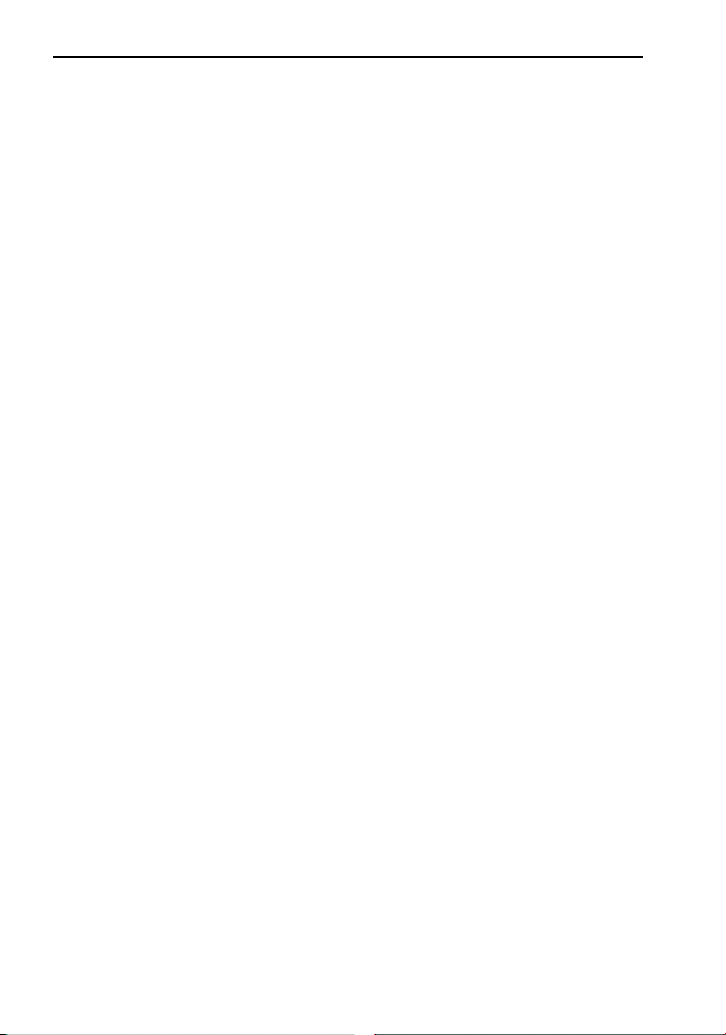
Table des matières
Cette page est volontairement laissée vierge.
x Manuel d’utilisation et d’installation PX-750
Page 11

1. Point de départ
Toutes nos félicitations! Merci d’avoir acheté le Plextor® PX-750, un
graveur, enregistreur et lecteur CD DVD fiable haute performance. Nous
apprécions la confiance dont vous faites montre envers nous. Notre but
est de vous amener – et de vous garder – à l’avant-garde de la
technologie DVD et CD.
À propos de ce manuel
Lisez attentivement ce manuel et gardez-le à portée de la main pour
référence. Utilisez-le pour l’installation, le fonctionnement et le
dépannage. Si votre lecteur a besoin de réparations, consultez votre
fournisseur ou appelez la division du soutien technique de Plextor.
Que trouve-t-on dans ce manuel
Vous trouverez dans ce manuel toute l’information dont vous avez
besoin pour installer, faire fonctionner et assurer le dépannage de votre
lecteur. Si toutefois un problème qui ne semble pas couvert survenait,
veuillez nous contacter. (Consultez « Annexe B : Soutien technique »
pour connaître les différentes façons de nous rejoindre.) Vous serez en
contact avec nos techniciens du soutien qui sont aussi amicaux et
qu’efficaces. Ce qui vous semble un lecteur récalcitrant pourrait bien
être pour eux une correction qui prendra 30 secondes. Mais nous ne le
saurons jamais à moins que vous nous contactiez.
Impression du manuel
Ce manuel a été dimensionné pour le visionnement sur un écran
d’ordinateur.
Pour imprimer une copie papier de ce manuel :
1. Dans Acrobat, sélectionnez File | Print (Fichier | Imprimer). La boîte
de dialogues Print (Impression) apparaît.
2. Dans la boîte de dialogues Print (Impression), choisissez
l’imprimante.
Manuel d’utilisation et d’installation PX-750 1
Page 12

Section 1. Point de départ
3. Si vous souhaitez imprimer sur du papier standard de format 8,5 x 11
po, vous pouvez cocher la case Expand small pages to paper size
(Agrandir à la taille du papier). Les pages du manuel seront alors
agrandies pour remplir presque complètement les feuilles de taille
standard.
4. Une fois vos sélections effectuées, cliquez sur OK. Le manuel
s’imprime.
Faites connaissance avec votre PX-750
Le PX-750 est un lecteur pour CD et DVD réinscriptibles qui vous offre
une performance de qualité professionnelle pour la gravure,
l’enregistrement et la lecture des CD et des DVD.
Ce que fait le PX-750
Pour les DVD, le PX-750 :
• Grave les DVD+R (DVD inscriptibles, format «plus») et DVD-R
(DVD inscriptibles, format « dash ») à une vitesse allant jusqu’à
16X.
• Grave les disques DVD+R DL (double couche) et DVD-R DL à une
vitesse allant jusqu’à 8X.
REMARQUE : L’écriture DVD-R DL 8X sera supportée par une
éventuelle mise à niveau micrologicielle.
• Grave les disques DVD-RAM à une vitesse jusqu’à 5X.
• Grave les DVD+RW (DVD inscriptibles, format « plus ») à une
vitesse jusqu’à 8X.
• Grave les DVD-RW (DVD réinscriptibles, format « dash ») à une
vitesse de 6X.
• Supporte les formats DVD+VR et DVD-VR en lecture et en écriture.
• Lit les DVD pressés à une vitesse allant jusqu’à 16X.
REMARQUE : Selon l’ensemble de puces utilisé dans votre
ordinateur, la vitesse de lecture du PX-750UF peut être limitée à 14X
avec USB 2.0seulement La vitesse maximale de lecture IEEE
1394/FireWire demeure à 16X.
• Lit les disques DVD-RAM à une vitesse allant jusqu’à 5X.
2 Manuel d’utilisation et d’installation PX-750
Page 13

Section 1. Point de départ
Pour les CD, le PX-750 :
• Grave sur CD-R (CD inscriptible) à une vitesse allant jusqu’à 40X.
• Grave sur CD-RW (CD réinscriptible) à une vitesse allant jusqu’à
24X.
• Lit tous les CD-ROM, CD-RW et CD-R à une vitesse maximale de
40X.
• Lit les CD-DA (audio) et CD-R audio à une vitesse allant jusqu’à
40X.
• Lit les CD-RW à une vitesse allant jusqu’à 40X.
Caractéristiques du PX-750
• Interface ATAPI interne ou USB/FireWire externe :
Interface ATAPI : Le PX-750A s’installe facilement sur
presque tout ordinateur personnel avec une interface ATAPI EIDE.
Interface USB/FireWire : Le PX-750UF Propose USB 2.0 et
FireWire® (IEEE 1394), pour une connexion à un ordinateur
personnel ou à un Macintosh grâce à l’une de ces interfaces à
haute vitesse. Supporte USB 2.0 haute vitesse (480 méga octets
par seconde) et USB 1.1 pleine vitesse (12 méga octets par
seconde).
• Transferts haute vitesse : Le PX-750 supporte les transferts de
données par Ultra DMA Mode 4, DMA Mode 2 et PIO Mode 4.
• Conformité MMC : Supporte l’ensemble de commandes MMC-3.
• Mémoire flash : Permet la mise à niveau du PX-750 à la révision la
plus récente du micrologiciel (disponible à partir du site Internet de
Plextor) sans avoir à ouvrir l’ordinateur ou le lecteur.
• Tiroir noir : Réduit l’effet de distorsion optique en absorbant les
reflets du faisceau laser, améliorant ainsi la qualité de la lecture.
• Prêt à brancher : Supporte les prêts-à-brancher de Windows.
• Sorties audio numérique et analogique : Le PX-750A est doté de
connecteurs de sortie pour les sorties audio numérique (SPDIF) et
analogique.
• Support CPRM (protection des contenus sur média enregistrable) :
Le PX-750 supporte la protection des contenus sur média
enregistrable pour vous permettre de lire des médias protégés contre
la copie.
Manuel d’utilisation et d’installation PX-750 3
Page 14
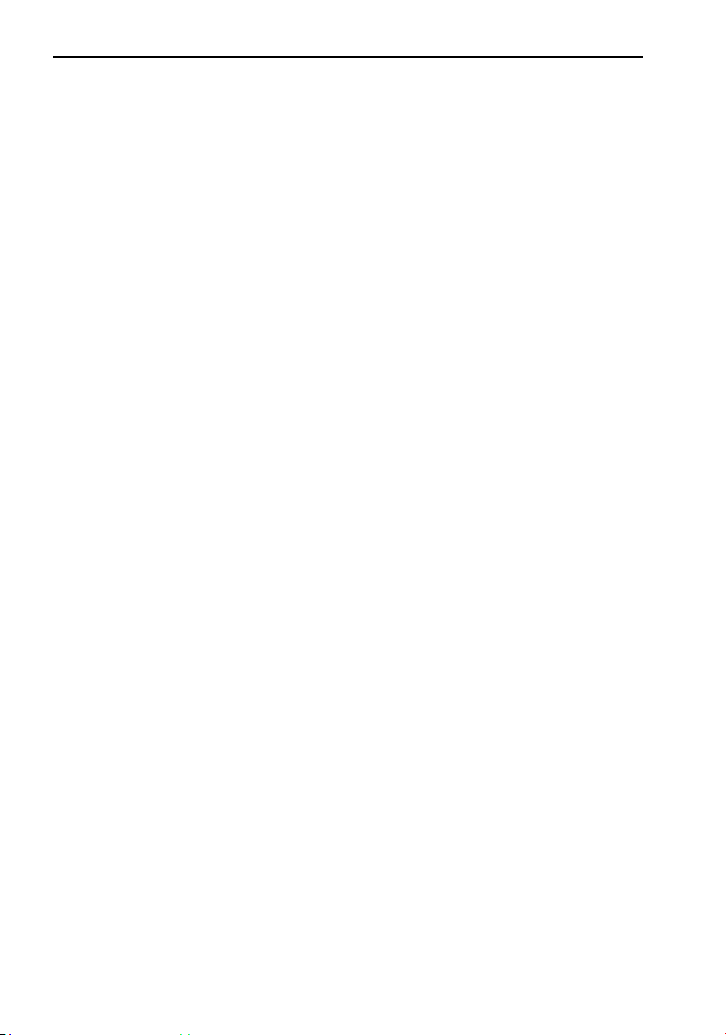
Section 1. Point de départ
• Faible encombrement : Afin d’économiser de l’espace à l’intérieur
de votre ordinateur, la profondeur du lecteur PX-750A n’est que de
6,69 pouces (170 millimètres).
Caractéristiques DVD
• Liaison sans perte pour DVD+R/RW et DVD+R DL : Permet la
modification des DVD+RW leur lecture subséquente sur lecteurs
DVD-ROM.
• Liaison zéro pour DVD-R/RW, DVD-R DL : Intervalle de 0 octet
entre les sessions afin que les disques soient compatibles avec tous
les lecteurs. Permet la modification des DVD-RW et leur lecture
subséquente sur les lecteurs DVD-ROM.
• Disques DVD double couche : Lit et enregistre les disques DVD+R
DL (double couche) et les disques DVD-R DL (double couche) pour
que vous puissiez graver jusqu’à 4 heures de vidéo MPEG-2/DVD
de haute qualité sur un seul disque DVD de 8,5 gigaoctets.
• Large compatibilité entre les médias : Compatible avec une large
gamme de médias DVD-RAM, DVD±R et DVD±RW.
• Enregistreur DVD Multi : Supporte la spécification DVD Multi pour
la lecture et l’écriture; peut lire et graver les DVD-RAM, DVDROM, DVD-Vidéo, multi-frontières, multi-sessions et les DVD±VR.
• Modes d’enregistrement versatiles pour DVD+R/RW : Incluant
l’écriture un disque à la fois (DAO) pour disques DVD+R DL
(double couche); DAO, multi-session et incrémentielle pour
DVD+R; et écriture séquentielle pour DVD+RW.
• Versatilité de l’enregistrement pour DVD-R/RW : Incluant l’écriture
un disque à la fois (DAO) pour disques DVD-R DL (double couche);
DAO et enregistrement multi-frontières pour DVD-R; et DAO,
enregistrement multi-frontières, et réécriture protégée pour DVDRW.
4 Manuel d’utilisation et d’installation PX-750
Page 15

Section 1. Point de départ
Caractéristiques CD-R et CD-RW
• Éventail de modes d’enregistrement : Supporte la gravure une piste à
la fois, un disque à la fois, une session à la fois, multi-session,
variable et par paquets fixes de même que CD-MRW (Mount
Rainier).
• Technologie à l’épreuve de la perte de données mémoire tampon :
Élimine les erreurs des pertes de données de la mémoire tampon,
afin que vous puissiez utiliser votre ordinateur en toute sécurité pour
effectuer d’autres tâches tout en gravant un CD-R ou un CD-RW.
• Large comptabilité : Grande compatibilité CD-R et CD-RW.
• Compatibilité Orange Book : Compatible avec Orange Book, parties
II et III.
• OPC et ROPC : Contrôle de puissance optimum (OPC) et contrôle
de puissance d’exécution optimum (ROPC) qui règlent la puissance
du laser pour une stratégie de gravure optimale.
• CD-TEXT, CD+G : Supporte les CD-TEXTE en lecture et en
écriture. Supporte les CD+G en lecture.
Configuration minimale pour l’utilisation
du PX-750
Voici les éléments dont vous aurez besoin pour installer et utiliser le
lecteur PX-750.
• Ordinateur :
PX-750A : Pentium 4, CPU 1,4 GHz ou plus rapide.
PX-750UF : Pentium 4, CPU 1,6 GHz ou plus rapide; ou Power
Macintosh G3 ou plus récent (G4 ou supérieur recommandé).
• RAM minimum : 256 Mo.
• Interface :
PX-750A : Interface ATAPI IDE.
PX-750UF : Interface USB (2.0 ou 1.1) ou IEEE 1394
(FireWire). (Contrôleur d’hôte embarqué USB 2.0 ou IEEE
1394 recommandé.)
Manuel d’utilisation et d’installation PX-750 5
Page 16
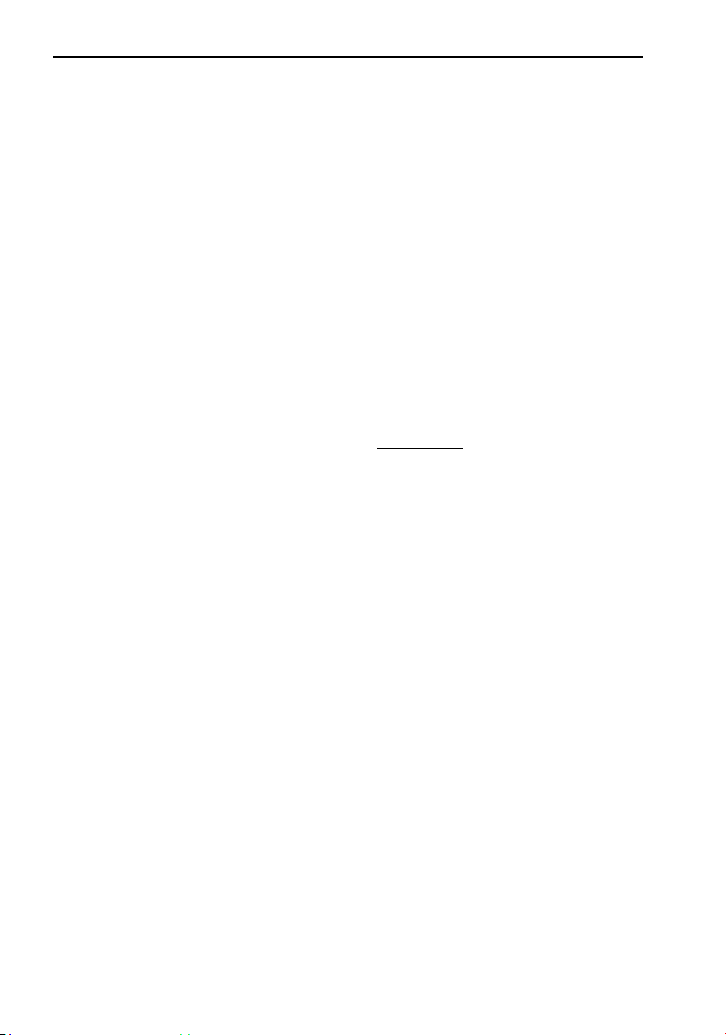
Section 1. Point de départ
• Taille du disque dur : Pour graver un CD en mode image (c’est-à-
dire, graver une image d'un CD sur votre disque dur), vous avez
besoin de 1 Go d’espace libre. Pour un DVD, nous vous
recommandons un espace libre de 10 Go. (Pour obtenir des
directives plus précises, consultez les fichiers d’aide ou de
documentation pour l’enregistrement du logiciel que vous utilisez.)
• Système d’exploitation :
PX-750A : Requiert Windows XP ou 2000.
PX-750UF : Requiert Windows XP ou 2000; ou Mac OS X.
NOTE RELATIVE À MACINTOSH : Le lecteur PX-750UF est compatible
avec les ordinateurs Macintosh exploitant Mac OS X ou une version
supérieure. Veuillez noter que les applications d’Apple Computer ne
supportent généralement pas les enregistreurs CD ou DVD non conçus
pour Apple. Une application d’enregistrement tierce compatible avec
Macintosh telle Toast Titanium 6 de Roxio vous procurera des capacités
d’édition et d’enregistrement. Consultez Roxio.com
, pour plus de détails.
Ce que vous pouvez faire avec le PX-750
Jetez un coup d’œil à toutes les choses que vous pouvez faire avec votre
PX-750 :
• Enregistrer des diaporamas ou vidéos numériques sur disques DVDRAM, DVD+R DL, DVD-R DL, DVD+R, DVD-R, DVD+RW
et DVD-RW.
• Lire les DVD-ROM, DVD+R DL, DVD-R DL, DVD+R,
DVD+RW, DVD-R et DVD-RW.
• Gravez des disques DVD-RAM grâce à votre boîte numérique et
lisez les disques grâce à votre lecteur Plextor; ou gravez des DVDRAM avec le lecteur Plextor, puis lisez-les grâce à votre boîte
numérique.
• Graver des données ou des fichiers audio sur un CD inscriptible ou
réinscriptible.
• Lire les CD de musique.
• Enregistrer des photos et autres images sur CD inscriptibles ou
réinscriptibles.
6 Manuel d’utilisation et d’installation PX-750
Page 17

Section 1. Point de départ
• Créer un CD ou un DVD « à la main » pour partager de l'information
avec vos collègues - utilisez simplement un logiciel comme Drag-toDisc de Roxio pour glisser-déposer des fichiers sur DVD+R,
DVD+RW, CD-R ou CD-RW, puis continuez à ajouter des fichiers
et à partager le même disque.
• Archiver des fichiers images et vidéo sur DVD ou CD.
• Produire un programme maître de nouveau logiciel sur DVD ou CD.
À propos du logiciel
Pour pouvoir enregistrer sur DVD±R DL, DVD±R/RW et CD-R/RW ,
un logiciel de matriçage, de gravure par paquets ou de duplication doit
être installé sur votre ordinateur. Si vous vous procurez une trousse de
détail de Plextor, vous obtiendrez les ensembles informatiques qui
comprennent de tels logiciels.
Le logiciel Easy Media Creator de Roxio est une suite logicielle qui
vous permet de graver des DVD et des CD. Le logiciel vous permet de
graver et de partager tout ce que vous souhaitez sur CD ou DVD, y
compris de la musique, des photos et des vidéos, sans oublier la
sauvegarde de vos données importantes sur CD ou DVD. Une des
composantes de Roxio est Drag-to-Disc qui fait du Plextor PX-750 un
lecteur aussi facile d’utilisation qu’un lecteur de disque dur. (Pour de
plus amples informations sur Drag-to-Disc, installez cette application et
consultez les fichiers d'aide.)
Pour obtenir des détails sur les autres logiciels disponibles pour la
gravure de CD-R ou de CD-RW, visitez les sites Internet des
compagnies qui proposent les logiciels qui vous intéressent, consultez
leurs manuels de l'utilisateur ou les fichiers d'aide des logiciels. Une liste
des différents logiciels que vous pouvez utiliser avec votre lecteur
Plextor se trouve dans la section Soutien/Compatibilité du site
www.plextor.com
.
Manuel d’utilisation et d’installation PX-750 7
Page 18

Section 1. Point de départ
Précautions
Tout comme votre ordinateur, votre PX-750 demande des précautions
raisonnables durant son installation et son utilisation.
• Veillez à ce que la zone entourant votre lecteur reste libre de
poussière, de fumée et autres contaminants.
• Ne laissez pas l’humidité ou les liquides, incluant l’eau ou les
nettoyants, toucher le lecteur. Les solvants à base de diluant, benzène
ou alcool peuvent gâcher la surface de votre lecteur.
• Attention de ne pas échapper ou secouer le lecteur.
• Ne bougez pas, ne déplacez pas et ne transportez pas un disque dans
le lecteur car cela pourrait l’endommager.
• N’essayez pas d’ouvrir le lecteur et de le réparer vous-même. Retirer
le couvercle pourrait vous exposer à des tensions électrique
dangereuses ou au faisceau laser. Pour votre propre sécurité, faites
confiance aux personnel de service expérimenté pour les réparations
et l’entretien.
• Gardez vos DVD et vos CD propres, libres de poussière et
contaminantes en les entreposant dans un boîtier. Utilisez
uniquement des disques aux normes de l’industrie. N’insérez jamais
un disque sale, plié, mal équilibré ou craqué dans le lecteur.
• Ne nettoyez pas les disques en mouvements circulaires. Utilisez
plutôt un chiffon doux et sec et nettoyez délicatement avec un
mouvement radial ; commencez par le centre du disque pour aller
jusqu’au bord externe.
• N'essayez pas de nettoyer votre lecteur avec des nettoyants à base de
solvants ou à l’air comprimé.
• N’essayez pas de nettoyer votre lecteur à l’aide d’un CD nettoyant.
Ces disques peuvent endommager votre lecteur de façon permanente.
Quoi faire à partir de ce point
• Si vous possédez un lecteur ATAPI interne PX-750A, consultez la
section 2, à la page 9, pour savoir comment installer votre lecteur.
• Si vous possédez un lecteur externe PX-750UF, consultez la section
3, à la page 37, pour les consignes d'installation.
8 Manuel d’utilisation et d’installation PX-750
Page 19

2. Installer le
lecteur ATAPI interne PX-750A
Cette section explique la façon de physiquement installer votre lecteur
ATAPI interne PX-750A dans votre ordinateur.
Contrôles et options du lecteur PX-750A
Avant de procéder, familiarisez-vous avec les commandes et les
caractéristiques de votre lecteur Plextor. Faites correspondre les parties
de votre lecteur avec les illustrations ci-dessous.
Panneau avant—lecteur interne du PX-750A
Figure 1 : Panneau avant du lecteur ATAPI interne du PX-750A
• Porte du plateau avant : Attaché au tiroir du plateau.
• Témoin lumineux disque/occupé : Allumé vert pour la lecture du
disque, clignotant vert pour l’écriture.
Manuel d’utilisation et d’installation PX-750 9
Page 20

Section 2. Installer le lecteur ATAPI interne PX-750A
• Trou d’éjection d’urgence : Si le bouton d’éjection automatique ne
fonctionne pas, insérez un trombone, l’outil d’éjection d’urgence ou
tout autre objet rigide et mince dans ce trou pour ouvrir le plateau.
Fermez le courant avant d’utiliser cette option.
• Bouton d’éjection : Poussez une fois pour ouvrir le plateau. Poussez
de nouveau pour réinsérer le plateau dans le PX-750A. Pour prévenir
l’usure du lecteur, utilisez toujours le bouton d’éjection pour
réinsérer le plateau.
Panneau arrière – Lecteur interne PX-750A
Familiarisez-vous avec le panneau arrière du lecteur.
Figure 2 : Panneau arrière du lecteur ATAPI interne du PX-750A
• Connecteur de sortie audio numérique : Émet un signal stéréo
numérique. Utilisez pour vous brancher à une carte de son qui
supporte l'interface Sony/Philips numérique (SPDIF) ou Digital-In.
10 Manuel d’utilisation et d’installation PX-750
Page 21

Section 2. Installer le lecteur ATAPI interne PX-750A
• Connecteur de sortie audio analogique : Émet un signal stéréo
analogique. Utilisez pour vous brancher à une carte de son ou un
amplificateur audio. Utilisez un connecteur standard de type MPC-3
à 4 broches.
• Cavalier de mode : Utilisez le cavalier de mode pour sélectionner
une opération comme le IDE maître ou esclave ou pour sélectionner
un câble. Règle générale, laissez ce cavalier à la configuration
donnée en usine, qui est maître ; assurez-vous qu’aucun autre
dispositif sur le bus n’est raccordé comme esclave.
• Connecteur de câble IDE : Reliez à l’interface IDE (ATAPI) de
votre ordinateur en utilisant un câble conducteur IDE à 80 broches.
REMARQUE : Même si le lecteur PX-750A fonctionne avec un câble
IDE à 40 connecteurs, il est possible qu’il ne puisse enregistrer des
DVD à une vitesse de 16X à moins qu’un câble IDE/ATA à 80
conducteurs ne soit utilisé.
• Connecteur d’alimentation : Reliez à l’alimentation électrique de
votre ordinateur pour fournir DC + 5 volts et +12 volts au PX-750A.
Manuel d’utilisation et d’installation PX-750 11
Page 22

Section 2. Installer le lecteur ATAPI interne PX-750A
Quoi d’autre retrouve-t-on dans la boîte du
PX-750A ?
Ce qui se trouve dans votre boîte Plextor varie selon ce que l’entreprise
qui vous a vendu la boîte y a mis – ou en a retiré – lorsque le lecteur de
Plextor était en sa possession. Plextor vend présentement le lecteur PX750A selon cette configuration :
• Lecteur PX-750A DVD±R DL, DVD-RAM, DVD±R/RW et CDR/RW
• Plaque et porte du plateau de disque (beige) du panneau avant
• Câble conducteur IDE/ATA 80
• 4 vis de fixation
• Cavalier supplémentaire
• Outil d’éjection d’urgence
• Disque logiciel Plextor avec document PDF du Manuel
d’installation et d’utilisation du lecteur PX-750A. Contient
également la suite logicielle Easy Media Creator de Roxio.
• Guide d’installation du lecteur.
Conservez votre boîte !
Assurez-vous de conserver votre boîte après avoir installé votre
lecteur. La boîte et son matériel d’emballage ont été conçus et mis à
l’essai pour vous assurer que votre lecteur peut subir de rudes
manipulations et tout de même arriver en bonne condition de
fonctionnement. Si vous devez retourner votre lecteur à Plextor,
renvoyez-le dans sa boîte d’origine. (Pour des détails
supplémentaires sur la façon de retourner votre lecteur à Plextor,
consultez la page 91.)
12 Manuel d’utilisation et d’installation PX-750
Page 23

Section 2. Installer le lecteur ATAPI interne PX-750A
Si l’étiquette de sécurité du dessus de votre boîte est coupée, il peut y
avoir une bonne raison à cela : par exemple, un représentant peut y avoir
ajouté d’autres composantes ou logiciels. Vérifiez soigneusement le
contenu afin de vous assurer que rien ne manque. S’il manque quoi que
ce soit, contactez l’endroit où vous vous êtes procuré la boîte pour
obtenir des explications.
REMARQUE : Ceci s’applique à la boîte Plextor du détaillant. Votre
lecteur peut avoir été envoyé dans une boîte différente avec d’autres
éléments, selon l’endroit où vous avez acheté le lecteur et ce qui est
compris dans la boîte.
Si votre lecteur est pré-installé, certains ou tous les éléments ci-dessus
peuvent avoir été installés et peuvent ne pas être disponibles séparément.
Consultez le site Internet de Plextor pour les endroits où acheter des
accessoires additionnels ou de rechange.
Manuel d’utilisation et d’installation PX-750 13
Page 24

Section 2. Installer le lecteur ATAPI interne PX-750A
Installation QuickStart du PX-750A
Pour utilisateurs informatiques d’expérience
seulement
Si vous avez déjà installé des périphériques d’ordinateur, utilisez
cette installation QuickStart pour que votre lecteur soit rapidement
installé et prêt à fonctionner.
REMARQUE IMPORTANTE: Pour garantir une vitesse d’écriture
maximale, vous devez connecter le PX-750A à un câble ruban à 80
conducteurs IDE/ATA. (Ce plus récent câble ruban à 80 conducteurs
est physiquement interchangeable avec le câble à 40 conducteurs
que l’on retrouve avec les plus vieux ordinateurs.) Le câble fourni par
Plextor est un câble à 80 conducteurs.
Scénario type 1: Vous possédez un ordinateur personnel avec une
interface IDE installée, Windows XP ou 2000, et rien n’est installé
sur le port secondaire IDE. Que faire: Laissez le cavalier du PX750A à Maître, attachez-le au port secondaire IDE et c’est tout.
Windows reconnaîtra automatiquement le lecteur.
Scénario type 2: Vous possédez un ordinateur personnel avec une
interface IDE installée, Windows 2000 ou XP, le port IDE principal a
déjà deux dispositifs qui y sont reliés et un lecteur CD-ROM est déjà
installé sur le port IDE secondaire. Que faire: Passez le CD-ROM à
Esclave, laissez le cavalier du PX-750A à Maître et attachez le PX750A au port secondaire IDE. Windows reconnaîtra
automatiquement le lecteur.
Si aucune de ces situations ne s’applique à vous, ou que vous n’êtes
pas à l’aise avec l’installation IDE, lisez le reste de cette section pour
obtenir des consignes d’installation plus détaillées.
14 Manuel d’utilisation et d’installation PX-750
Page 25

Section 2. Installer le lecteur ATAPI interne PX-750A
Monter le lecteur PX-750A
Voici un aperçu de ce qui doit être fait pour monter le lecteur :
1. Éteignez votre ordinateur.
2. Configurez les cavaliers pour votre nouveau lecteur PX-750A au
besoin.
3. Montez le lecteur dans un logement d’unité disponible, à l’intérieur
de votre ordinateur.
4. Faites toutes les connexions de câblage nécessaires: Câble IDE,
câble d’alimentation et câble audio.
5. Mettez votre ordinateur sous tension.
Les pages suivantes vous donnent plus de détails sur cette procédure.
Ouvrez l’ordinateur et préparez-le pour
l’installation
Pour déterminer si votre PX-750A sera un Maître ou un Esclave, ouvrez
votre ordinateur et examiner les connexions IDE à la carte-mère.
Pour ouvrir l'ordinateur:
1. Avant de procéder, assurez-vous que l’alimentation à votre
ordinateur ainsi que les périphériques externes sont fermés et que
votre ordinateur est DÉBRANCHÉ de sa source d’alimentation
électrique.
2. Retirez le couvercle de votre ordinateur, en suivant les consignes
fournies par le fabricant. En général, vous devrez relâcher ou retirer
plusieurs vis sur le panneau arrière et faire glisser le couvercle.
Consultez la Figure 3 pour voir un exemple.
Manuel d’utilisation et d’installation PX-750 15
Page 26
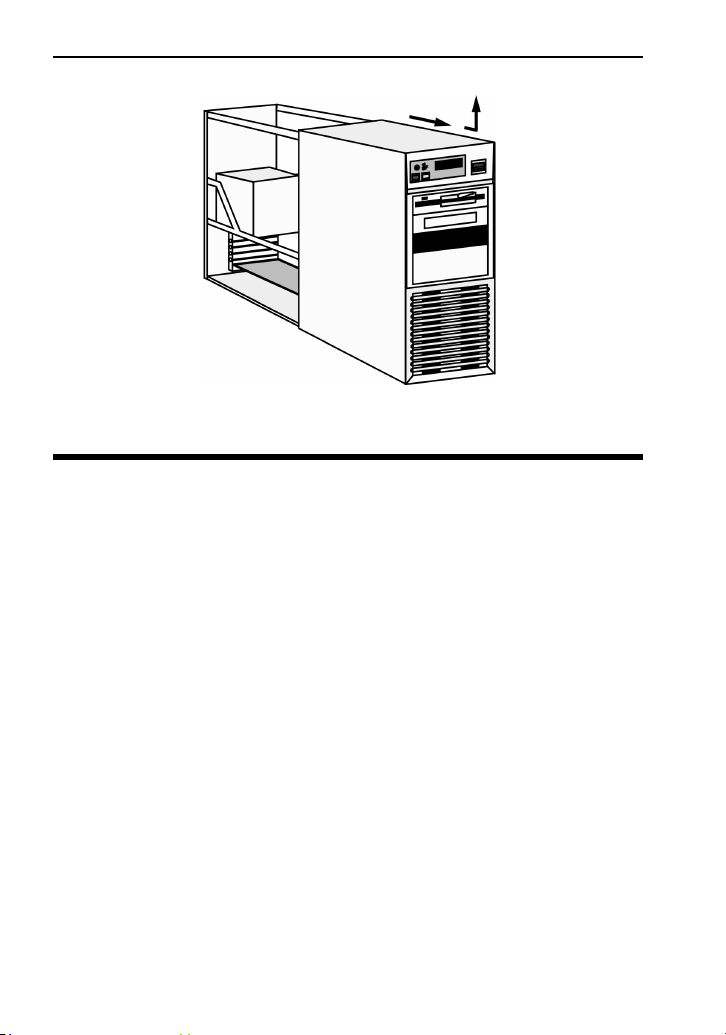
Section 2. Installer le lecteur ATAPI interne PX-750A
Figure 3 : Retirer un couvercle type d’ordinateur
Déterminez votre configuration IDE existante
Alors que votre ordinateur est ouvert, déterminez la configuration IDE
existante. Pour ce faire, vous pouvez regarder le câble ruban IDE (ou les
câbles – car il peut y en avoir deux) et vérifier ce qui y est relié.
L'une des extrémités du câble IDE se branche au port IDE de la cartemère de votre ordinateur et il y a normalement deux autres connecteurs
disponibles pour y relier des périphériques comme un disque dur, un
lecteur DVD ou CD-ROM ou un lecteur PX-750A. Sil y a deux
dispositifs, l’un est configuré comme Maître et l’autre comme Esclave,
tel qu’indiqué par la position des cavaliers à l’arrière du lecteur.
Si votre ordinateur est réglé pour à Cable Select, ou CSEL, tous les
dispositifs sont raccordés pour Cable Select. Avec les ordinateurs plus
vieux, cette configuration requiert un câble Cable Select spécial.
S’il y a deux câbles IDE, l’un est pour le bus IDE principal et l’autre
pour le bus secondaire.
16 Manuel d’utilisation et d’installation PX-750
Page 27

Section 2. Installer le lecteur ATAPI interne PX-750A
Avant d’installer votre PX-750A, assurez-vous que la configuration IDE
de votre ordinateur est l’une des suivantes :
• Configuration A : Disque dur branché comme dispositif Maître et
Esclave sur le port IDE principal; lecteur DVD ou CD-ROM branché
comme dispositif Maître sur le port IDE secondaire.
• Configuration B : Disque dur branché comme dispositif Maître et
lecteur CD-ROM branché comme Esclave sur le port IDE principal;
rien branché sur le port IDE secondaire.
• Configuration C : Disque dur branché comme dispositif Maître sur
le port IDE principal ; rien branché sur le port IDE secondaire.
• Configuration D : Le système utilise des câbles « Cable Select »
spéciaux; tous les dispositifs sont raccordés pour Cable Select.
Inspecter les câbles de votre ordinateur
Pour garantir que le PX-750A peut enregistrer à une vitesse maximale
(16X), assurez-vous qu’il est connecté à l’aide d’un câble ruban
IDE/ATA à 80 conducteurs. Si vous avez un ordinateur plus vieux,
celui-ci est peut-être équipé d'un câble à 40 conducteurs.
REMARQUE : Même si le câble IDE/ATA compte 80 conducteurs (fils),
ses connecteurs n’ont que 40 broches, ce qui lui permet d’être
interchangé avec l'ancien câble. Et en fait, votre lecteur PX-750A peut
très bien fonctionner avec un câble à 40 conducteurs. Mais pour garantir
une vitesse d’écriture maximale, il est préférable d'utiliser une câble à 80
conducteurs plus récent, comme celui fourni par Plextor. Le câble à 80
conducteurs supprimer l’interférence beaucoup mieux que l’ancien
modèle, permettant des transferts de données plus rapides.
MISE EN GARDE : La longueur de n’importe quel câble IDE ne peut pas
dépasser les 18 pouces.
Manuel d’utilisation et d’installation PX-750 17
Page 28
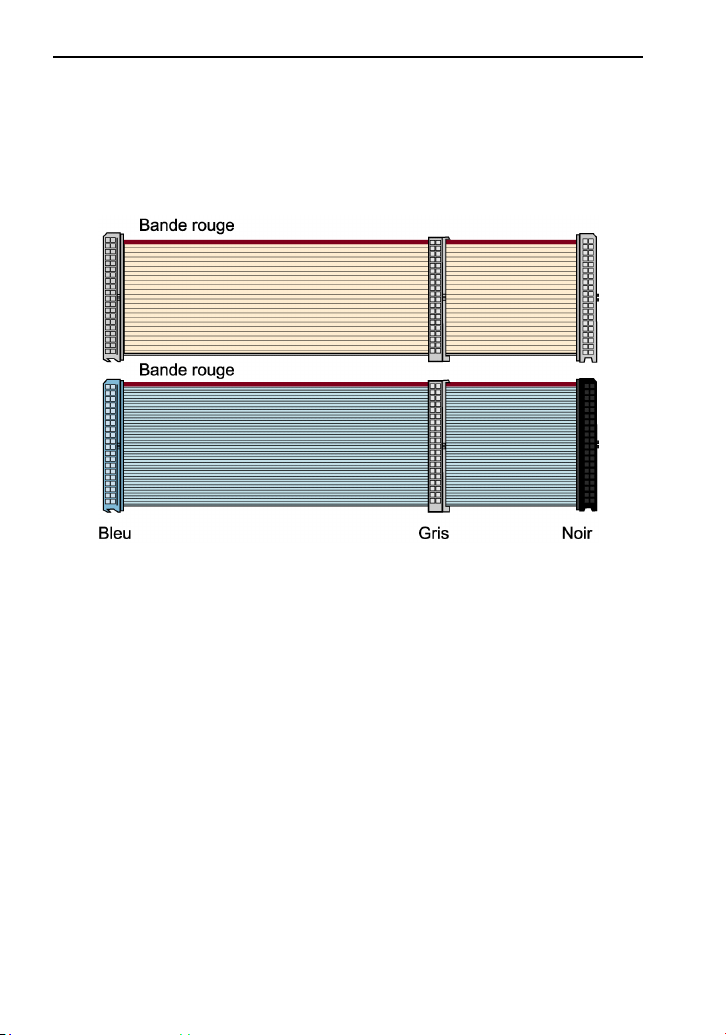
Section 2. Installer le lecteur ATAPI interne PX-750A
Confirmer que vous avez bien un câble IDE à 80
conducteurs
Comment pouvez-vous en être certain(e) ? Le câble à 80 conducteurs est
légèrement plus large que l’ancienne version à 40 conducteurs. Les fils
de la version à 80 conducteurs sont également plus étroits.
Figure 4 : Comparaison de l’ancien câble à 40 conducteurs (haut) et
du nouveau câble à 80 conducteurs (bas). Assurez-vous d’utiliser le
câble à 80 conducteurs.
Le câble IDE/ATA supplémentaire expédié avec votre PX-750A est un
câble de nouvelle version à 80 conducteurs. Si vous avez un ancien
câble à 40 conducteurs, remplacez-le avec le câble à 80 conducteurs
fourni avec votre lecteur Plextor. (Ou achetez un câble IDE/ATA à 80
conducteurs chez un détaillant en électronique.)
18 Manuel d’utilisation et d’installation PX-750
Page 29

Section 2. Installer le lecteur ATAPI interne PX-750A
Avez-vous Cable Select ?
Les ordinateurs de plusieurs grands fabricants utilisent des câbles Cable
Select spéciaux. Le câble Cable Select comporte normalement des
repères identifiant les connecteurs maître, esclave et carte-mère.
Figure 5 : Si vous avez un plus ancien câble Cable Select à 40
conducteurs (haut), remplacez-le par un nouveau câble à 80
conducteurs (bas).
Si vous avez un de ces câbles Cable Select plus anciens, remplacez-le
avec le câble IDE/ATA à 80 conducteurs de Plextor. (Tous les câbles à
80 conducteurs conformes aux spécifications ATA supportent également
Cable Select.) La couleur du connecteur identifie les connecteurs maître
et esclave.
Avec le câble à 80 conducteurs :
• Le connecteur bleu se branche à la carte-mère ou au contrôleur de
l'ordinateur.
• Le connecteur gris est situé au milieu du câble et doit être branché à
la prise esclave du lecteur (périphérique 1), le cas échéant.
• Le connecteur noir est à l’extrémité opposée du connecteur hôte et
doit être branché au lecteur esclave (périphérique 0), ou à un seul
lecteur s'il n'y en a qu'un d'utilisé.
Manuel d’utilisation et d’installation PX-750 19
Page 30

Section 2. Installer le lecteur ATAPI interne PX-750A
Si vous ne savez pas si votre système possède un câble Cable Select,
regardez le câble ou observez les cavaliers du lecteur DVD-ROM ou
CD-ROM. Si un périphérique est raccordé comme étant Cable Select,
alors, les deux dispositifs de ce câble doivent être raccordés de la même
façon.
Avez-vous besoin d’un câble d’alimentation ?
Dans la plupart des ordinateurs, vous trouverez des connecteurs
d’alimentation libres prêts à utilisation. Lorsque vous ouvrez
l’ordinateur, vérifiez le câble qui va de votre alimentation électrique à
votre disque dur et vérifiez si des connecteurs supplémentaires s'y
trouvent. Si c’est le cas, vous pouvez brancher l’un deux dans le
connecteur d’alimentation trouvé sur le panneau arrière du PX-750A.
Si vous ne trouvez aucun connecteur additionnel (soit parce qu'ils ne
vous ont pas été fournis ou parce qu’ils sont déjà utilisés), vous devrez
acheter un «séparateur» ou un connecteur en Y. Vous pouvez les trouver
dans la plupart des magasins d’informatique.
Configurer le cavalier Mode du lecteur
Spécifiez les paramètres Maître, Esclave ou Cable Select de votre
lecteur avant de l’installer. Pour ce faire, changez la position d’un
cavalier sur le bloc de cavalier Mode à l’arrière du lecteur.
Le lecteur que vous possédez est configuré en usine avec le cavalier
Mode actif pour faire fonctionner le PX-750A comme Maître. Cette
configuration est la bonne pour la plupart des systèmes sur mesure. Si
votre ordinateur provient d’un gros fabricant de systèmes OEM comme
IBM, Hewlett Packard/Compaq, Dell ou Gateway, vous devrez porter
une attention particulière à savoir si l’ordinateur utilise le schéma Cable
Select.
REMARQUE : La configuration cavalier du lecteur a priorité sur Cable
Select. Si le cavalier d’un câble de périphérique est configuré à Maître, le
cavalier de l’autre périphérique doit être configuré à Esclave. Dans ce
cas, l’emplacement des périphériques sur le câble n'est pas important.
Si vous n’avez qu’un seul périphérique, il doit être configuré à Maître ou
à Cable Select et il doit être situé à l'extrémité du câble.
20 Manuel d’utilisation et d’installation PX-750
Page 31

Section 2. Installer le lecteur ATAPI interne PX-750A
Changer le cavalier Mode sur votre lecteur PX-750A
Le lecteur arrive de l’usine avec le cavalier Mode configuré à Maître.
(Fonction activée si le cavalier est installé et désactivée si le cavalier est
enlevé.)
Figure 6 : Paramètres de l’usine pour cavalier de mode à l’arrière du
lecteur interne
Changer pour Maître, Esclave ou Cable Select
Le paramètre Maître/Esclave/Cable Select du lecteur est déterminé par
le cavalier de mode. Le cavalier est placé par-dessus l'un des ensembles
de broches de mode. Pour passer le lecteur de Maître à Esclave ou à
Cable Select, vous devez déplacer le cavalier.
Manuel d’utilisation et d’installation PX-750 21
Page 32

Section 2. Installer le lecteur ATAPI interne PX-750A
Par exemple, pour passer le lecteur à Esclave, déplacez le cavalier vers
les broches de mode appropriées, laissant les autres broches à découvert.
Pour passer le lecteur à Cable Select, déplacez le cavalier vers
l’ensemble de broches de mode de gauche.
Notez si un quelconque dispositif est raccordé comme Cable Select, puis
vérifiez si les deux dispositifs reliés à ce câble sont bien raccordés
comme Cable Select. (Et si vous n’utilisez pas le câble IDE/ATA à 80
conducteurs, celui que vous utilisez doit être un câble Cable Select
spécial.)
Modifier les paramètres du cavalier
• Pour supprimer un cavalier, tirez-le avec vos doigts ou une paire de
pince à bec pointu.
• Pour installer un cavalier, poussez-le dans le broches de cavalier.
MISE EN GARDE : Assurez-vous que l’alimentation électrique au lecteur
est bien FERMÉE avant d’installer ou de retirer un cavalier.
Figure 7 : Installez le cavalier de mode sur une paire
de broches verticales.
MISE EN GARDE : Installez le cavalier Mode en travers des broches tel
qu’illustré (verticalement). Ne reliez pas un interrupteur à une broche à
un autre en installant le cavalier dans le sens de la longueur
(horizontalement). Vous pourriez endommager le lecteur.
22 Manuel d’utilisation et d’installation PX-750
Page 33

Section 2. Installer le lecteur ATAPI interne PX-750A
Sélectionner une configuration IDE
Configurez le cavalier et le câble du PX-750A selon la configuration
souhaitée. Gardez ces règles en tête :
• Pour un rendement CD-RW optimal, essayez de brancher le
PX-750A au port IDE non relié au lecteur du disque dur ou à un
lecteur DVD ou CD-ROM. Dans la plupart des cas, il s’agira du port
IDE secondaire.
• Pour de meilleurs résultats, configurez le PX-750A pour qu’il soit le
Maître, si possible.
• Si vous n’avez qu’un périphérique sur un câble, configurez toujours
son cavalier comme Maître, jamais comme Esclave.
A
Avant l’installation
du PX-750A
Disque dur branché comme
dispositif Maître et Esclave sur
le port IDE principal ; lecteur
DVD-ROM ou CD-ROM
branché comme dispositif
Maître sur le port IDE
secondaire.
Comment installer
le PX-750A
Retirez le lecteur CD-ROM ou
DVD-ROM, changez-le pour
Esclave et rebranchez-le au
port IDE secondaire.
Configurez le cavalier Mode à
Maître et branchez le PX-750A
comme dispositif Maître au port
IDE secondaire.
Figure 8 : Comment installer le PX-750A si votre ordinateur est en
général configuré selon la configuration A
Manuel d’utilisation et d’installation PX-750 23
Page 34

Section 2. Installer le lecteur ATAPI interne PX-750A
REMARQUE : La configuration illustrée à la Figure 8 peut rendre très
difficile la gravure à partir du lecteur DVD ou CD sur le PX-750A à
vitesse maximale en utilisant la duplication « à la volée ».
La configuration et le rendement du système feront une énorme
différence. Selon la vitesse à laquelle le lecteur CD ou DVD peut
acheminer les données aux PX-750A, il est possible qu'il ne soit pas
assez rapide pour que la mémoire tampon demeure pleine. Dans ce cas,
la mémoire tampon peut se vider et une erreur de perte de données de
la mémoire tampon peut se produire. Toutefois, comme il est doté de la
technologie à l’épreuve des pertes de données de la mémoire tampon,
votre PX-750A peut toujours faire des copies fructueuses si vous utilisez
un logiciel qui supporte cette option. (Tous les logiciels expédiés avec la
trousse du lecteur PX-750A supportent la technologie à l’épreuve des
pertes de données de la mémoire tampon).
Si vous éprouvez toujours des problèmes de gravure avec cette
configuration, utilisez la méthode de gravure d'image (c’est-à-dire graver
une image sur votre disque dur, puis graver cette image sur le
DVD±R/RW ou le CD-R/RW) ou enregistrez à une vitesse plus basse.
Nous vous recommandons également que le DMA soit activé sur votre
ordinateur, si votre système le supporte.
24 Manuel d’utilisation et d’installation PX-750
Page 35

B
Avant l’installation
du PX-750A
Disque dur branché comme
dispositif Maître et lecteur CDROM branché comme Esclave
sur le port IDE principal ; rien
branché sur le port IDE
secondaire.
Section 2. Installer le lecteur ATAPI interne PX-750A
Comment installer
le PX-750A
Configurez le cavalier Mode à
Maître et branchez le PX-750A
comme Maître au port IDE
secondaire.
Figure 9 : Comment installer le PX-750A si votre ordinateur est en
général configuré selon la configuration B
Manuel d’utilisation et d’installation PX-750 25
Page 36

Section 2. Installer le lecteur ATAPI interne PX-750A
C
Avant l’installation
du PX-750A
Disque dur branché comme
dispositif Maître sur le port IDE
principal; rien branché sur le
port IDE secondaire.
Configurez le cavalier Mode à
Maître et branchez le PX-750A
comme Maître au port IDE
secondaire.
Comment installer
le PX-750A
Figure 10 : Comment installer le PX-750A si votre ordinateur est en
général configuré selon la configuration C
26 Manuel d’utilisation et d’installation PX-750
Page 37

D
Avant l’installation
du PX-750A
Le système utilise des câbles
« Cable Select » spéciaux ;
tous les dispositifs sont
raccordés pour Cable Select.
Section 2. Installer le lecteur ATAPI interne PX-750A
Comment installer
le PX-750A
Configurez le cavalier Mode du
PX-750A à CSEL et branchez
le lecteur à l’extrémité du câble
à partir du connecteur de
l’interface IDE de l’ordinateur.
Figure 11 : Comment installer le PX-750A si votre ordinateur est en
général configuré selon la configuration E
Manuel d’utilisation et d’installation PX-750 27
Page 38

Section 2. Installer le lecteur ATAPI interne PX-750A
À propos de Cable Select
La position du cavalier Cable Select configure le lecteur PX-750A pour
utiliser le signal CSEL à partir de l’interface IDE à des fins de
configuration. Ce signal sélectionne automatiquement la configuration
Maître/Esclave pour le lecteur.
Figure 12 : Configurer le lecteur PX-750A pour Cable Select
Pour utiliser le CSEL, vous devez avoir en main:
• Un ordinateur qui le supporte.
• Un câble IDE qui supports CSEL (Cable Select). Le câble IDE/ATA
à 80 conducteurs de Plextor supportant CSEL.
28 Manuel d’utilisation et d’installation PX-750
Page 39

Section 2. Installer le lecteur ATAPI interne PX-750A
Monter le lecteur PX-750A
Avant de procéder à l’installation du lecteur PX-750A dans votre
ordinateur personnel, vérifiez de nouveau vos paramètres de
raccordement.
Enregistrer le numéro de série
Enregistrez le numéro de série et le code TLA de votre lecteur à
l’intérieur de la couverture de ce manuel.
Installation de la plaque
Si vous le souhaitez, vous pouvez changer la couleur du panneau avant
du PX-750A en remplaçant la plaque. Reportez-vous à « Changer la
couleur du panneau avant » en page 60 pour connaître la procédure
détaillée. Effectuez ce changement avant d’installer votre lecteur PX750A dans votre ordinateur.
Monter le lecteur dans l’ordinateur
Vous pouvez installer votre lecteur interne dans n’importe quelle baie
disponible. Vous devez retirer le petit panneau qui recouvre la baie que
vous désirez utiliser.
REMARQUE : Le lecteur peut être installé horizontalement ou
verticalement.
Si aucune baie n’est disponible, retirez le lecteur IDE DVD-ROM ou
CD-ROM existant et remplacez-le par le PX-750A.
Vous devez effectuer au moins deux connexions de câble sur votre PX750A. Les voici:
• Câble IDE
• Câble d’alimentation
Manuel d’utilisation et d’installation PX-750 29
Page 40

Section 2. Installer le lecteur ATAPI interne PX-750A
Il existe également deux connexions de câble optionnelles :
• Une connexion audio analogique si vous utilisez une carte de son
dans votre ordinateur et planifier relier la sortie audio du PX-750A
au connecteur audio de la carte de son.
• Une connexion audio numérique si la carte de son est munie d'un
SPDIF ou d'un Digital-In et que vous désirez utiliser la sortie audio
de votre PX-750A.
Pour installer le lecteur PX-750A :
1. Assurez-vous que l’alimentation à votre ordinateur ainsi que les
périphériques externes sont fermés et que votre ordinateur est
DÉBRANCHÉ de sa source d’alimentation électrique.
2. Si vous n’avez pas encore enlevé le couvercle de votre ordinateur,
faites-le maintenant, en suivant les instructions du fabricant de
l’ordinateur. Consultez la Figure 3 pour obtenir des détails.
3. Retirez le panneau recouvrant la baie qui supportera le lecteur. Pour
retirer le panneau, faites-le sauter en le pressant légèrement vers
l’extérieur (dans certains ordinateurs plus anciens, vous devez
enlever les vis qui maintiennent le panneau.)
Figure 13 : Retirer le panneau qui recouvre la baie
30 Manuel d’utilisation et d’installation PX-750
Page 41

Section 2. Installer le lecteur ATAPI interne PX-750A
4. Déterminez si vous devez installer des rails d’installation sur les
côtés de votre lecteur. Pour ce faire, insérez le lecteur dans
l’ouverture de la baie. si le lecteur s’adapte parfaitement avec peu ou
pas de dégagement de chaque côté, vous n’aurez pas besoin des rails
d’installation Le lecteur peut être installé directement dans votre
ordinateur. Passez à l’étape 6.
REMARQUE : Plextor ne fournit pas les rails. Si vous avez besoin de
rails, vous pouvez les obtenir du fabricant d’ordinateur ou d’un
magasin de fournitures informatiques.
5. Si vous devez utiliser des rails d’installation, fixez-le à la paire de
trous la plus basse tel qu’illustré à la Figure 14. (Dans certains cas,
vous devrez peut-être fixer les rails aux trous de la partie supérieure.)
Après avoir fixé les rails, vérifiez leur position en glissant le lecteur
dans la baie avant de l’installer ou de brancher les câbles.
MISE EN GARDE : Assurez-vous de ne pas mélanger la surface
intérieure et extérieure du rail lorsque vous l’installez. Règle
générale, le côté lisse du rail doit faire dos au châssis du lecteur.
Figure 14 : Installer les rails d’installation (au besoin)
Manuel d’utilisation et d’installation PX-750 31
Page 42

Section 2. Installer le lecteur ATAPI interne PX-750A
6. Branchez un connecteur du câble IDE/ATA à 80 conducteurs dans le
connecteur IDE du panneau arrière du lecteur avant d’insérer le
lecteur dans votre ordinateur. Puis, passez le câble à travers lavant de
la baie ouverte et jusqu’à l’arrière vers la carte-mère. Le lecteur
devrait glisser sans heurt dans la baie. Si ce n’est pas le cas, vérifiez
si la baie présente des obstructions et assurez-vous que les rails
latéraux sont correctement fixés.
7. Si ce n’est déjà fait, attachez l’autre extrémité du câble plat IDE au
connecteur de la carte-mère.
Figure 15 : Branchez une extrémité du câble IDE à la carte-mère et
l’autre au lecteur. Si votre lecteur Plextor est le seul périphérique
branché au câble, connectez-le à l’extrémité du câble, laissant le
connecteur du centre libre.
MISE EN GARDE : Avec certains câbles plats IDE, il est aisé de
brancher accidentellement le câble tête en bas, et dans votre lecteur
et dans la carte-mère. Assurez-vous de faire correspondre la rayure
rouge de l’un des côtés du câble IDE à la broche 1 de la carte-mère
et la broche 1 au lecteur. (La broche 1 du lecteur est celle qui se
trouve le plus près du connecteur d’alimentation.) Notez que la
plupart des câbles plats ont des connecteurs qui possèdent
également une « clé » au centre. Cette clé doit s’adapter à la fente
située au milieu de chaque connecteur de la carte-mère, de votre
lecteur PX-750A et de tout autre périphériques IDE interne.
8. Vérifiez deux fois votre travail. Vous devez vous assurer que le côté
du câble IDE qui affiche une rayure rouge correspond à la broche 1
de la carte d’interface et du lecteur.
32 Manuel d’utilisation et d’installation PX-750
Page 43

Section 2. Installer le lecteur ATAPI interne PX-750A
MISE EN GARDE : Dans le cas d’un unique dispositif IDE, vous
devez vous assurer que l’une des extrémités du câble est toujours
reliée au connecteur IDE de la carte-mère. L'autre extrémité du
connecteur doit être reliée à un dispositif. Le connecteur d’extrémité
du câble ne doit jamais être débranché.
9. Branchez un câble d’alimentation à partir de l’ordinateur au
connecteur d’alimentation (DC INPUT) du lecteur. Dans la plupart
des ordinateurs, vous trouverez des connecteurs d’alimentation libres
prêts à utilisation.
MISE EN GARDE : Le connecteur d’alimentation du câble et le
réceptacle du lecteur sont à accès par clé. Ne forcez pas le
connecteur d’alimentation à entrer dans le lecteur, ou le lecteur et/ou
l’ordinateur pourraient être endommagés.
Figure 16 : Connexions de câble pour un lecteur IDE interne
Manuel d’utilisation et d’installation PX-750 33
Page 44

Section 2. Installer le lecteur ATAPI interne PX-750A
10. Branchez le câble audio analogique si vous désirez utiliser une carte
de son dans votre système. Ce câble part du connecteur de la sortie
audio analogique à quatre broches du panneau arrière de votre
lecteur jusqu’au connecteur audio CD-ROM de votre ordinateur ou
de votre carte de son. Consultez « Utiliser les cartes de son et les
câbles audio » ci-dessous pour plus d’information à propos des
câbles audio.
11. Branchez un câble audio numérique si votre carte de son est munie
d’une interface Sony/Philips numérique (SPDIF) ou Digital-In et que
vous désirez utiliser la sortie audio numérique à partir de votre
PX-750A. Ce câble part des broches du connecteur de la sortie audio
du panneau arrière du PX-750A à la carte de son. (Ce câble n’est pas
fourni par Plextor.)
12. Installez le lecteur PX-750A dans l’ordinateur à laide des quatre vis
qui vous ont été fournies avec votre lecteur. Utilisez uniquement ces
vis.
MISE EN GARDE : N'installez pas votre lecteur dans votre ordinateur en
utilisant des vis autres que celles fournies par Plextor. Vous pourriez
endommager le lecteur si vous insérez des vis trop longues ou du
mauvais type de filetage.
Utiliser les cartes de son et les câbles audio
Peu importe la catégorie sous laquelle se situe votre carte de son, vous
trouverez que la meilleure source d’information à propos de
l’installation de la carte de son dans votre ordinateur est le manuel de la
carte. Une fois la carte de son installée avec succès dans votre
ordinateur, continuez ci-dessous pour une description des différentes
connexions de câble que doivent être faites.
34 Manuel d’utilisation et d’installation PX-750
Page 45

Section 2. Installer le lecteur ATAPI interne PX-750A
Si vous avez besoin de câbles audio, vous devrez les acheter. Consultez
le tableau ci-dessous. Une liste de plusieurs fournisseurs qui offrent des
câbles audio est disponible sur le site Internet de Plextor.
Connexion audio
Source audio MPC Câble audio
Carte de son Sound
Blaster ou compatible
Sortie audio
numérique
Câble
requis
MPC flexible
Câble audio
analogique
Sound
Blaster ou
compatible
Câble
compatible
avec SPDIF
ou Digital-In.
Comment le brancher
Branchez à la source audio
MPC et au connecteur de
sortie audio analogique à
l’arrière du lecteur Plextor.
Branchez à la carte audio
Sound Blaster compatible et
au connecteur de sortie
audio analogique à l’arrière
du lecteur Plextor.
Branchez au connecteur
SPDIF ou Digital-In de la
carte de son (si la carte de
son supporte l’audio
numérique) et au connecteur
de la sortie audio numérique
à l’arrière du lecteur Plextor.
Quoi faire à partir de ce point
Ceci complète la procédure d’installation. Passez à la « Section 4.
Utiliser votre PX-750 » en page 49 pour savoir comment utiliser votre
lecteur PX-750A.
Manuel d’utilisation et d’installation PX-750 35
Page 46

Section 2. Installer le lecteur ATAPI interne PX-750A
Cette page est volontairement laissée vierge.
36 Manuel d’utilisation et d’installation PX-750
Page 47

3. Installer le lecteur externe PX-750UF USB/FireWire
Cette section vous explique la façon de brancher physiquement le
lecteur PX-750UF USB/FireWire externe à votre ordinateur.
Caractéristiques et commandes du lecteur
PX-750UF
Avant de procéder, familiarisez-vous avec les commandes et les
caractéristiques de votre lecteur Plextor. Faites correspondre les parties
de votre lecteur avec les illustrations ci-dessous.
Panneau avant – lecteur PX-750UF externe
Figure 17 : Panneau avant du lecteur externe PX-750UF
Manuel d’utilisation et d’installation PX-750 37
Page 48

Section 3. Installation du lecteur externe PX-750UF USB/FireWire
• Porte du plateau avant : Attaché au tiroir du plateau.
• Témoin lumineux disque/occupé : Allumé vert pour la lecture du
disque, clignotant vert pour l’écriture.
• Trou d’éjection d’urgence : Si le bouton d’éjection automatique ne
fonctionne pas, insérez un trombone, l’outil d’éjection d’urgence ou
tout autre objet rigide et mince dans ce trou pour ouvrir le plateau.
Fermez le courant avant d’utiliser cette option.
• Bouton d’éjection : Poussez une fois pour ouvrir le plateau. Poussez
de nouveau pour réinsérer le plateau dans le PX-750UF. Pour
prévenir l’usure du lecteur, utilisez toujours le bouton d’éjection
pour réinsérer le plateau.
• Indicateur d’alimentation : (Sur la portion supérieure droite du
boîtier.) Allumé bleu lorsque l’appareil est allumé.
38 Manuel d’utilisation et d’installation PX-750
Page 49

Section 3. Installation du lecteur externe PX-750UF USB/FireWire
Panneau arrière – lecteur PX-750UF externe
Figure 18 : Panneau arrière du lecteur externe PX-750UF
• Connecteur IEEE 1394 à 6 broches : Branchez un câble IEEE
1394 (FireWire) avec connecteur à 6 broches ici.
• Connecteur IEEE 1394 à 4 broches : Branchez un câble IEEE
1394 (aussi connu sous le nom FireWire) avec connecteur à 4
broches ici.
REMARQUE : Le lecteur PX-750UF n’est pas vendu avec un câble
IEEE 1394. Pour utiliser l’interface IEEE 1394 (FireWire), vous devez
acheter ce câble séparément.
REMARQUE : Le PX-750UF ne tire pas son alimentation du bus
IEEE 1394 ou du bus USB. Il doit être branché à l’adaptateur c.a.
Manuel d’utilisation et d’installation PX-750 39
Page 50

Section 3. Installation du lecteur externe PX-750UF USB/FireWire
MISE EN GARDE : Si vous utilisez le lecteur PX-750UF avec
d’autres appareils IEEE 1394 grâce à un branchement en guirlande,
ne branchez ni ne débranchez d’appareils pendant que vous utilisez
le lecteur PX-750UF.
La performance du lecteur PX-750UF ne peut être garantie si le
lecteur est branché en guirlande avec des appareils IEEE 1394.
• Interrupteur d’interface : L’interrupteur fait basculer le lecteur
PX-750UF pour le faire fonctionner avec une interface différente
(USB, IEEE 1394), ce qui vous permet de brancher le lecteur à
n’importe quelle interface, selon les exigences de votre ordinateur. Si
vous changez d’interface à l’aide de cet interrupteur, vous devez
également redémarrer l’alimentation au PX-750UF. (C’est-à-dire,
éteignez l’alimentation sur le panneau arrière et démarrez-la de
nouveau.)
• Connecteur USB 2.0 : Branchez le câble USB ici. Vous pouvez
utiliser une interface USB 2.0 ou USB 1.1.
MISE EN GARDE : N’utilisez que le câble USB livré avec votre PX750UF.
• Connecteur d’alimentation c.c. 12 V : Branchez l’adaptateur c.a.
ici.
MISE EN GARDE : N’utilisez que le câble c.a. livré avec votre
PX-750UF.
• Interrupteur d’alimentation : Appuyez sur cet interrupteur pour
fermer le courant ou mettre en marche. Appuyez sur le « 0 » pour
éteindre l’appareil. Appuyez sur le « 1 » pour allumer l’appareil.
L’indicateur d’alimentation est allumé lorsque l’appareil est allumé.
40 Manuel d’utilisation et d’installation PX-750
Page 51

Section 3. Installation du lecteur externe PX-750UF USB/FireWire
Quoi d’autre retrouve-t-on dans la boîte du
PX-750UF ?
Ce qui se trouve dans votre boîte Plextor varie selon ce que l’entreprise
qui vous a vendu la boîte y a mis – ou en a retiré – lorsque le lecteur de
Plextor était en sa possession. Plextor vend présentement le lecteur PX750UF selon cette configuration :
• Lecteur PX-750UF DVD±R DL, DVD±R/RW et CD-R/RW
• Câble USB 2.0
• Adaptateur c.a. et cordon d’alimentation
• Outil d’éjection d’urgence
• Disque logiciel Plextor avec document PDF du Manuel
d’installation et d’utilisation du lecteur PX-750UF. Contient
également la suite logicielle Easy Media Creator de Roxio.
• Guide d’installation du lecteur.
Conservez votre boîte !
Assurez-vous de conserver votre boîte après avoir installé votre
lecteur. La boîte et son matériel d’emballage ont été conçus et mis à
l’essai pour vous assurer que votre lecteur peut subir de rudes
manipulations et tout de même arriver en bon état de
fonctionnement. Si vous devez retourner votre lecteur à Plextor,
retournez-le dans sa boîte d’origine. (Pour des détails
supplémentaires sur la façon de retourner votre lecteur à Plextor,
consultez la page 91.)
Si l’étiquette de sécurité du dessus de votre boîte est coupée, il peut y
avoir une bonne raison à cela : par exemple, un représentant peut y avoir
ajouté d’autres composantes ou logiciels. Vérifiez soigneusement le
contenu afin de vous assurer que rien ne manque. S’il manque quoi que
ce soit, contactez l’endroit où vous vous êtes procuré la boîte pour
obtenir des explications.
REMARQUE : Ceci s’applique à la boîte Plextor du détaillant. Votre
lecteur peut avoir été envoyé dans une boîte différente avec d’autres
éléments, selon l’endroit où vous avez acheté le lecteur et ce qui est
compris dans la boîte.
Manuel d’utilisation et d’installation PX-750 41
Page 52

Section 3. Installation du lecteur externe PX-750UF USB/FireWire
Si votre lecteur est pré-installé, certains ou tous les éléments ci-dessus
peuvent avoir été installés et peuvent ne pas être disponibles séparément.
Consultez le site Internet de Plextor pour les endroits où acheter des
accessoires additionnels ou de rechange.
Monter le lecteur PX-750UF
Cette section vous explique la façon de brancher physiquement le
lecteur PX-750UF externe à votre ordinateur. En général, vous devez
procéder comme suit :
1. Déterminez le système opérationnel sous lequel fonctionne votre
ordinateur : Votre ordinateur doit exploiter Windows XP ou 2000;
ou le système d’exploitation Mac OS X de Macintosh.
2. Déterminez l’interface que vous désirez utiliser : FireWire (IEEE
1394) ou USB.
3. Placez l’interrupteur d’interface du PX-750UF à IEEE 1394 ou à
USB.
4. Branchez l’adaptateur c.a. à une prise de courant, puis au PX-750UF.
5. Placez l’interrupteur d’alimentation du lecteur à ON (position « 1 »)
6. Reliez le câble USB ou FireWire (correspondant à la configuration
de l’interrupteur d’interface) de votre lecteur PX-750UF à
l’ordinateur.
Et le tour est joué ! Cette procédure vous sera expliquée en détail dans
les pages suivantes.
Si vous avez un PC, commencez ici.Si vous avez un Macintosh, rendezvous à « Si vous possédez un Macintosh » à la page 47.
42 Manuel d’utilisation et d’installation PX-750
Page 53

Section 3. Installation du lecteur externe PX-750UF USB/FireWire
Déterminer le système d’exploitation de
votre ordinateur
Pour déterminer le système d’exploitation que votre ordinateur
personnel utilise :
1. Sous Windows, sélectionnez le menu Start (Démarrer), puis Settings
(Paramètres), Control Panel (Panneau de configuration) et
finalement l’icône System (Système). La fenêtre System Properties
(Propriétés du système) s’affiche.
2. Dans la fenêtre System Properties (Propriétés du système), assurez-
vous que l’onglet General (Général) est sélectionné. La ligne System
(Système) affiche les détails à propos de votre système
d’exploitation. (Par exemple, « Windows 2000 ».)
REMARQUE : Votre ordinateur doit exploiter Windows 2000 ou Windows
XP (ou Mac OS X). Si vous ne fonctionnez sous aucun de ces systèmes
d’exploitation, vous ne pourrez pas utiliser le PX-750UF. Vous ne pouvez
utiliser le PX-750UF avec Windows 98 ou Mac OS 9.
Déterminer l’interface à utiliser
Vous pouvez utiliser soit USB 2.0 ou FireWire. Les ports USB intégrés
qu’on retrouve sur les ordinateurs plus anciens (et même sur les
nouveaux bon marché) offrent seulement USB 1.1 – c’est-à-dire USB
pleine vitesse (12 Mbps).
Pour une performance optimale :
• Si votre ordinateur personnel ne possède pas de USB 2.0 intégré,
utilisez le port FireWire, s’il est disponible.
• Si vous n’avez ni USB 2.0 ni FireWire, vous pouvez acheter et
installer un PCI USB 2.0 de tierce-partie ou une carte d’adaptateur à
l’hôte pour le module d’extension FireWire.
Manuel d’utilisation et d’installation PX-750 43
Page 54

Section 3. Installation du lecteur externe PX-750UF USB/FireWire
• Si vous ne voulez pas acheter une carte séparée, vous pouvez utiliser
le port USB 1.1 intégré de votre ordinateur. Toutefois, cela limitera
les performances de lecture de CD-RW du PX-750UF de Plextor à
une gravure 4X, un enregistrement 4X et une lecture 6X. La
performance DVD avec le USB 1.1 est de 0,7X.
Brancher le lecteur PX-750UF
Cette section explique comment installer votre lecteur (c’est-à-dire,
comment le brancher à votre ordinateur).
Notez le numéro de série et le code TLA
Avant de brancher votre lecteur Plextor PX-750UF à votre ordinateur
personnel, inscrivez le numéro de série et le code TLA de votre lecteur
sur la couverture intérieure avant de ce manuel.
Installez le lecteur dans votre ordinateur, sous Windows
Si vous possédez un ordinateur avec Windows XP ou Windows 2000,
utilisez la procédure suivante pour installer votre lecteur PX-750UF.
Pour installer le lecteur PX-750UF dans un ordinateur sous
Windows :
1. Démarrez votre système informatique.
2. Placez l’interrupteur d’interface à l’arrière du lecteur PX-750UF à
USB (interrupteur de droite) si vous utilisez un câble USB; ou à
1394 (interrupteur de gauche) si vous utilisez IEEE 1394 (FireWire).
3. Branchez l’adaptateur c.a. à votre PX-750UF tel qu’illustré à la
Figure 19.
4. Placez l’interrupteur d’alimentation du lecteur à ON (le côté « 1 »
vers le bas) L’indicateur d’alimentation est allumé lorsque l’appareil
est allumé.
44 Manuel d’utilisation et d’installation PX-750
Page 55

Section 3. Installation du lecteur externe PX-750UF USB/FireWire
5. Reliez le câble USB ou IEEE 1394 (FireWire) de votre lecteur
PX-750UF à l’ordinateur.
Figure 19 : Brancher l’adaptateur c.a. et le câble USB ou FireWire
Le lecteur devrait être automatiquement reconnu par l’ordinateur. Dans
certains cas, vous pourriez devoir redémarrer (éteindre l’ordinateur puis
le remettre en marche) pour que le PX-750UF soit reconnu.
MISE EN GARDE POUR USB : Si possible, branchez toujours
directement le lecteur PX-750UF au port USB de l’ordinateur. Il n’est pas
recommandé de brancher votre PX-750UF à un concentrateur USB. Un
tel branchement pourrait réduire la performance du lecteur.
Manuel d’utilisation et d’installation PX-750 45
Page 56

Section 3. Installation du lecteur externe PX-750UF USB/FireWire
MISE EN GARDE POUR IEEE 1394 : Pour garantir la performance
nominale avec IEEE 1394/FireWire, le PX-750UF doit être le seul
appareil branché au câble. La connexion en guirlande du PX-750UF
avec d’autres appareils IEEE 1394/FireWire peut en réduire la
performance.
Identifier les câbles et les ports
Cette illustration vous aidera à identifier les câbles et ports de
l’ordinateur et à faire les connexions nécessaires.
Figure 20 : Identifier les câbles et les ports de votre ordinateur
46 Manuel d’utilisation et d’installation PX-750
Page 57

Section 3. Installation du lecteur externe PX-750UF USB/FireWire
Basculer entre les interfaces USB et IEEE 1394
Vous pouvez brancher n’importe lequel des câbles d’interface (USB,
IEEE 1394 à 4 broches et IEEE 1394 à 6 broches) et basculer de l’un à
l’autre. Différents câbles peuvent être attachés en même temps,
permettant à plus d’un ordinateur de partager le PX-750UF.
Pour basculer entre les interfaces attachées au PX-750UF :
1. Assurez-vous que le câble d’interface pour l’interface USB ou IEEE
1394 désirée est attaché au PX-750UF et à l’ordinateur.
2. À l’arrière du PX-750UF, placez l’interrupteur d’interface vis-à-vis
de l’interface désirée.
3. Redémarrez l’alimentation du PX-750UF. (C’est-à-dire, éteignez
l’alimentation au PX-750UF et démarrez-la de nouveau.)
Si vous utilisez FireWire
Si vous utilisez FireWire (IEEE 1394), souvenez-vous de ces quelques
conseils pour assurer un meilleur fonctionnement :
• Ne connectez pas en guirlande le lecteurPX-750UF; c’est-à-dire, ne
le connectez pas au même câble que d’autres périphériques
FireWire.
• Le PX-750UF n’est pas alimenté par bus – c’est-à-dire qu’il ne tire
pas son alimentation du câble IEEE 1394 – vous aurez donc à utiliser
l’adaptateur c.a. en liasse.
Manuel d’utilisation et d’installation PX-750 47
Page 58

Section 3. Installation du lecteur externe PX-750UF USB/FireWire
Si vous possédez un Macintosh
Si vous possédez un Macintosh, utilisez la procédure suivante pour
installer votre
lecteur PX-750UF :
1. Allumez le Macintosh.
2. Vérifiez les exigences systèmes minimales de l’application
d’enregistrement de votre Macintosh et assurez-vous d’avoir la
bonne version de Mac OS.
3. Sur le PX-750UF, placez l’interrupteur d’interface du panneau
arrière à USB ou à IEEE 1394, selon l’interface que vous utiliserez.
4. Branchez l’adaptateur c.a. à votre PX-750UF.
5. Placez l’interrupteur d’alimentation du lecteur à ON (position « 1 »)
L’indicateur d’alimentation est allumé lorsque l’appareil est allumé.
6. Reliez le câble USB ou IEEE 1394 de votre lecteur PX-750UF à
l’ordinateur Macintosh.
Le Macintosh reconnaît automatiquement le PX-750UF (si les
extensions de base sont chargées) et vous devriez être prêt à utiliser le
lecteur comme un CD-ROM. Pour utiliser les capacités d’enregistrement
du lecteur, vous devez installer une application d’enregistrement.
REMARQUE : Pour un rendement optimum, si votre ordinateur
Macintosh ne possède pas de USB 2.0 intégré, utilisez le port FireWire,
s’il est disponible. Ou encore, installez une carte d’adaptateur à l’hôte
pour le module d’extension de tierce-partie PCI USB 2.0.
Quoi faire à partir de ce point
Ceci complète la procédure d’installation. Passez à la section suivante
pour savoir comment utiliser votre lecteur PX-750UF.
48 Manuel d’utilisation et d’installation PX-750
Page 59

4. Utiliser votre PX-750
Cette section explique comment utiliser votre lecteur PX-750 et
comment charger, manipuler et prendre soin de vos DVD et CD.
Quel média utiliser
Utilisez le bon média ! Les capacités de votre lecteur PX-750 varient
selon le type de disque compact que vous utilisez.
DVD
Le DVD inscriptible est disponible en deux formats différents et non
compatibles:
• DVD+R, DVD+R DL (double couche) et DVD+RW
• DVD-R, DVD-R DL (double couche) et DVD-RW
Votre PX-750 peut lire et enregistrer n’importe lequel de ces formats,
en média monocouche ou double couche. Il supporte tous ces types de
DVD :
• Disques vidéo numériques : Vous pouvez immédiatement lire des
DVD préenregistrés, incluant films et autres DVD.
• DVD+R DL, DVD-R DL, DVD+R, DVD-R : DVD inscriptibles.
Vous pouvez enregistrer sur ces disques, mais une seule fois. Vous
pouvez en faire la lecture.
• DVD+RW, DVD-RW : DVD réinscriptibles. Vous pouvez graver et
re-graver (jusqu’à 1 000 fois) sur ces disques. Vous pouvez en faire
la lecture.
Figure 21 : Le logo identifie le type de DVD
Avec un disque double couche, vous n’avez pas besoin de retourner le
disque pour enregistrer sur la face 2.
Manuel d’utilisation et d’installation PX-750 49
Page 60

Section 4. Utiliser votre PX-750
DVD-RAM
Contrairement aux DVD standards, vous n’avez pas besoin d’un logiciel
de gravure DVD spécial pour graver ou lire les DVD-RAM sur un
ordinateur. Vous pouvez accéder à ces disques comme vous le feriez
pour une disquette ou un disque dur. Vous pouvez même graver un
DVD-RAM avec une boîte numérique, puis le lire sur votre lecteur PX-
750.
Le PX-750 supporte la lecture et l’écriture des disques DVD-RAM de
2,6 Go (version 1) et 4,7 Go (version 2).
CD-ROM
De plus, vous pouvez utiliser ces types de CD :
• CD-ROM: Vous pouvez immédiatement lire les disques compact
préenregistrés, comme les CD audio et disques de données.
• CD-R : CD inscriptibles. Vous pouvez enregistrer sur ces disques,
mais une seule fois. Vous pouvez en faire la lecture.
• CD-RW : CD réinscriptibles à vitesse normale, élevée et ultra. Ces
disques supportent la gravure et l’enregistrement (jusqu’à 1000 fois).
Vous pouvez également les lire.
Pour atteindre une certaine vitesse de gravure, vous devez utiliser le
média approprié. Pour atteindre une vitesse de gravure CD-R de 40X,
vous devez utiliser un média certifié 40X ; et pour atteindre une vitesse
de gravure CD-RW 24X, vous devez utiliser un média CD-RW Ultra
rapide.
Souvenez-vous que :
• En utilisant des disques CD-RW à vitesse normale, vous pouvez
enregistrer à une vitesse de 4X.
• En utilisant des disques CD-RW haute vitesse (HS-RW), vous
pouvez enregistrer à une vitesse de 4X ou 10X.
• En utilisant un CD-RW vitesse ultra (US-RW), vous pouvez
enregistrer à une vitesse de 24X.
50 Manuel d’utilisation et d’installation PX-750
Page 61

Section 4. Utiliser votre PX-750
Vous pouvez graver des disques CD-RW à vitesse ultra uniquement sur
les lecteurs qui supportent ce type de média. Les lecteurs capables de
graver sur un média RW à une vitesse ultra rapide, comme par exemple
le Plextor PX-750, sont identifiés par le logo «Compact Disc ReWritable
Ultra Speed» (disque compact réinscriptible ultra rapide).
Figure 22 : Le logo identifie aussi le type de CD-RW
Plus de détails à propos des médias pour votre
PX-750
Consultez le site Internet de Plextor à l’adresse www.plextor.com pour
obtenir une liste de médias approuvés par Plextor.
Chargement et fonctionnement du plateau
Pour charger et décharger le plateau:
1. Une fois le lecteur en fonction, poussez le bouton déjection sur le
panneau avant. Le tiroir du plateau s’ouvre en glissant en 3 à 4
secondes.
Figure 23 : Charger le plateau
2. Déposez un CD ou un DVD dans la dépression sur le plateau, côté
étiquette sur le dessus.
Manuel d’utilisation et d’installation PX-750 51
Page 62

Section 4. Utiliser votre PX-750
3. Appuyez sur le bouton déjection une fois de plus et le plateau se
refermera en quelques secondes.
REMARQUE : Utilisez toujours le bouton déjection pour fermer le
plateau de façon sûre et sans heurt. Refermer le plateau en pressant
l’avant du tiroir manuellement n’est pas recommandé et risque
d’endommager ou d’user prématurément le mécanisme.
Manipuler les DVD et les CD
Faites attention lorsque vous manipulez un CD ou un DVD vierge. La
poussière, les égratignures et les empreintes digitales d’un côté ou de
l’autre du disque peuvent causer des erreurs de gravure durant
l’enregistrement Lorsque vous saisissez ou que vous tenez un média
vierge, vous pouvez soit placer vos doigts le long du bord extérieur du
disque ou placer un doigt à travers le trou central et un autre sur le bord
externe. Une fois que la création d’un disque est terminé, étiquetez-le en
écrivant le titre dessus à l’encre indélébile.
MISE EN GARDE : Nous vous recommandons l’utilisation d’un marqueur
« non toxique », comme un stylo Sharpie conforme aux normes ASTM
D-4236. Certains marqueurs permanents endommageraient le média.
N’appuyez pas trop fort non plus lorsque vous écrivez sur le disque.
REMARQUE : Nous ne recommandons pas de placer des étiquettes
autocollantes CD-R sur le disque. Le poids de l’étiquette peut
déséquilibrer le disque et causer des erreurs de gravure pendant
l’enregistrement ou détecter des erreurs pendant la lecture. Essayer
d’enlever l’étiquette pourrait endommager en permanence le disque.
Nettoyer les disques
Pour un rendement de lecture et de gravure adéquat, vos disques doivent
être propres. Essayer d’enregistrer sur un disque sale pourrait entraîner
une défaillance dans la session et ruiner le disque.
Pour nettoyer le disque, essuyez-le avec un chiffon propre et doux pour
enlever la saleté, par exemple les empreintes de doigt, de la surface.
Faites-le d’un mouvement en ligne droite, en partant du centre vers
l’extérieur N'essuyez pas le disque d’un mouvement circulaire.
52 Manuel d’utilisation et d’installation PX-750
Page 63

Section 4. Utiliser votre PX-750
Figure 24 : Essuyez le disque en partant du centre vers l’extérieur
ASTUCE: Conservez les disques fréquemment utilisés dans des boîtiers
en tout temps pour les empêcher de se salir ou de s’endommager.
Position d’installation
Vous pouvez faire fonctionner votre lecteur PX-750 en position
horizontale ou verticale.
Lire les DVD
Pour lire un disque vidéo numérique, insérez le DVD comme vous le
feriez de tout autre disque. Le lecteur lit les types de disque monocouche
et double couche.
La première fois : Un code sur chaque DVD lui permet d’être lu
seulement sur les lecteurs conçus pour une certaine zone, comme
l’Amérique du Nord, l’Europe, etc. Lorsque le lecteur est expédié de
l’usine, il n’a pas de code de région établi. La première fois qu'un DVD
qui possède une configuration de région est inséré dans le lecteur, ce
dernier est automatiquement établi à ce code de région.
Manuel d’utilisation et d’installation PX-750 53
Page 64

Section 4. Utiliser votre PX-750
Si, par la suite, vous insérez un DVD portant un code de région
différent, vous êtes invité à accepter la modification de code ou pas. Si
vous n’acceptez pas la modification, alors le DVD ne sera pas lu. Si
vous acceptez la modification, alors les paramètres de code de région
seront modifiés. Mais souvenez-vous : vous pouvez modifier le code de
région du lecteur un maximum de 5 fois. Ensuite, vous ne pouvez plus le
changer.
Graver sur un DVD
Vous avez besoin d’un logiciel spécial qui supporte la gravure sur
DVD+R, DVD+R DL, DVD-RAM et DVD+RW; ou sur DVD-R DL,
DVD-R et DVD-RW. La suite logicielle Easy Media Creator de Roxio
(sur le DVD accompagnant votre lecteur PX-750) contient ce logiciel.
Vous n’avez pas besoin d’un logiciel spécial pour graver les disques
DVD-RAM.
Spécifier sil s’agit d’un +R/RW ou d’un R/RW
Vous n’avez pas à spécifier si la gravure s’effectuera sur un +R/RW ou
sur un –R/RW. La sélection est automatiquement faite pour vous, sur la
base du média inséré dans le lecteur.
Graver sur CD-R et CD-RW
En conjonction avec votre lecteur, les logiciels de gravure matricée et
par paquets comme Easy Media Creator de Roxio ou Nero de Ahead
Software vous permet de graver des fichiers audio, vidéo, de données ou
autres informations sur des disques inscriptibles (CD-R) ou
réinscriptibles (CD-RW). Le PX-750 grave sur tous les types de CDRW.
54 Manuel d’utilisation et d’installation PX-750
Page 65

Section 4. Utiliser votre PX-750
Utiliser le témoin lumineux disque/occupé
La couleur et le clignotement du témoin lumineux disque/occupé du
panneau avant vous donnent des renseignements au sujet du
fonctionnement du lecteur.
Fonctionnement
Aucun disque – Éteint –
Chargement Vert Clignote –
Disque chargé et
prêt
Disque chargé,
lecteur en mode
d’économie
d’énergie
Erreur – Éteint –
Lecture ou
vérification
d’activité
Écriture CD/DVD Vert Clignote 2 cligno-
Test d’écriture
CD/DVD
Plateau verrouillé
et bouton
d’éjection enfoncé
(pendant la
lecture/écriture)
Plateau verrouillé
et bouton
d’éjection enfoncé
Couleur du
voyant DEL
Vert Allumé –
– Éteint –
Vert Allumé –
Vert Clignote 2 cligno-
Vert Clignote 1 cligno-
– Éteint –
Allumé/éteint/
clignotant
Intervalle du
clignotement
tements/s
tements/s
tement/s
Manuel d’utilisation et d’installation PX-750 55
Page 66

Section 4. Utiliser votre PX-750
Cette page est volontairement laissée vierge.
56 Manuel d’utilisation et d’installation PX-750
Page 67

5. Entretien et dépannage
Cette section vous explique les procédures relatives à l’entretien et au
dépannage de votre lecteur/graveur PX-750.
Grâce à une maintenance appropriée, vous pouvez éviter les problèmes.
Si des problèmes surviennent, vous pourrez souvent résoudre par vousmême les problèmes de nature simple, plutôt que de devoir attendre
laide d’un représentant Plextor.
Nettoyer votre lecteur/graveur PX-750
Les lecteurs/graveurs Plextor sont scellés pour éviter la contamination
externe, ce qui signifie que dans un environnement informatique normal
et dans des conditions d'utilisation normales, votre lecteur/graveur ne
devrait pas nécessiter de nettoyage interne. Toutefois, si votre
lecteur/graveur est utilisé depuis un certain temps et qu'il a récemment
commencé à montrer des signes de problèmes de lecture/écriture, il est
possible que de la poussière se soit accumulée sur la lentille au laser.
Dans ce cas:
• Si votre lecteur est toujours garanti et que vous éprouvez des
problèmes, expédiez-le à Plextor. (Consultez « Retour de matériel »
en page 91.)
• Si votre lecteur n’est plus garanti, vous pouvez, avant de le faire
réparer, tenter d’injecter un peu d’air comprimé au centre du lecteur.
N’utilisez que de l’air comprimé destiné aux appareils
électroniques : stérile, filtré et sans humidité. Si vous ne constatez
aucune amélioration, vous devrez faire réparer votre lecteur.
MISE EN GARDE : N’essayez pas de nettoyer votre lecteur/graveur à
l’aide d’agents nettoyants à base de solvants. Également, n’utilisez pas
de compresseur à air puisque la forte pression de la pulvérisation d’air
pourra endommager le lecteur/graveur.
Manuel d’utilisation et d’installation PX-750 57
Page 68

Section 5. Entretien et dépannage
AUTRE MISE EN GARDE : N’utilisez pas un disque de nettoyage pour
CD. Les disques de nettoyage qui utilisent un tampon de feutre peuvent
égratigner la surface de la lentille au laser et rendre le lecteur/graveur
inutilisable. Les disques de nettoyage avec soies peuvent aussi
égratigner la lentille. De plus, ces disques de nettoyage sont souvent en
déséquilibre, ce qui rend leur utilisation très bruyante.
Mise à jour du micrologiciel
Plextor crée des révisions micrologicielles qui satisfont aux besoins
particuliers des grands fabricants de systèmes informatiques. Il est rare
que de telles révisions auront un impact quelconque sur la performance
ou le fonctionnement de votre lecteur/graveur. Toutefois, nous vous
conseillons de toujours effectuer une mise à niveau de leur
lecteur/graveur avec le micrologiciel le plus récent. Parmi d’autres
avantages, la mise à niveau du micrologiciel garantit que votre lecteur
compte le catalogue média interne le plus récent. Avant de procéder au
dépannage d’un problème possible qui survient avec votre
lecteur/graveur PX-750, veuillez vous assurer de visiter notre site Web à
www.plextor.com
version du micrologiciel.
Pour obtenir un nouveau micrologiciel pour votre lecteur/graveur :
1. Visitez le site Web de Plextor, à l'adresse www.plextor.com
2. Recherchez les mises à niveau micrologicielles dans la section
Soutien de la page Téléchargements. Vous y trouverez une
description des plus récentes versions micrologicielles ainsi que de
leur utilisation prévue.
3. Téléchargez le micrologiciel vers votre ordinateur.
, afin de vérifier si vous possédez la plus récente
.
58 Manuel d’utilisation et d’installation PX-750
Page 69

Section 5. Entretien et dépannage
Pour effectuer une mise à niveau du micrologiciel dans la mémoire
flash de votre lecteur/graveur :
1. Exécutez le fichier exécutable que vous avez téléchargé à partir du
site Web de Plextor.
2. Acceptez tous les paramètres par défaut en continuant à cliquer sur le
bouton Next (Suivant) jusqu’à ce que le message suivant s’affiche :
Firmware update has completed.
3. La mise à niveau micrologicielle est complétée.
4. Redémarrez votre ordinateur.
Éjection d’urgence
Si l'alimentation de l'ordinateur est coupée ou si le bouton d'éjection
automatique situé à l'avant du lecteur/graveur ne fonctionne pas, utilisez
la procédure qui suit pour ouvrir votre lecteur/graveur.
Pour utiliser l’outil d’éjection d’urgence et ouvrir votre
lecteur/graveur :
1. S'assurer que le lecteur/graveur n'est pas en marche. (Pour ce faire,
vous devez éteindre votre ordinateur.)
2. À l'avant du lecteur/graveur, insérez l'outil d'éjection d'urgence, un
trombone ou tout autre objet rigide et mince, dans le trou pour
l'éjection d'urgence.
Figure 25 : Éjection d’urgence
Manuel d’utilisation et d’installation PX-750 59
Page 70

Section 5. Entretien et dépannage
3. Poussez tout droit l'outil ou tout autre objet jusqu’à ce que vous
entendiez un clic et que le plateau s'ouvre.
4. Continuez de faire glisser soigneusement le plateau à disques pour
l'ouvrir.
5. Retirez le CD ou DVD du plateau à disques.
6. Poussez soigneusement le plateau à disques pour le refermer.
Changer la couleur du panneau avant du PX-750A
Grâce à la plaque de remplacement et à la plaquette du plateau à
disques, vous pouvez changer la couleur du panneau avant du PX-750A
en quelques instants.
MISE EN GARDE : Évitez de créer de l’électricité statique. Assurez-vous
de porter une courroie de mise à la terre lorsque vous réalisez cette
procédure.
Pour installer une plaque et une plaquette de plateau à disques
différentes :
1. Si le PX-750A est déjà installé dans un ordinateur, éteignez
l’ordinateur et ouvrez le boîtier de l’ordinateur.
2. Au besoin, retirez les câbles à l’arrière du PX-750A et retirez le
lecteur. (Vous pourrez peut-être accéder aux pièces essentielles du
lecteur en le faisant glisser vers l’avant sans retirer les câbles.)
3. Utilisez l’outil d’éjection d’urgence ou un trombone pour ouvrir le
tiroir du plateau, tel qu’illustré à la Figure 25 ci-dessus.
4. Tournez le lecteur à l’envers (ou travaillez du dessous) et localisez
les deux crochets situés au dessous de la plaquette du plateau à
disques. Les crochets sont situés vers les côtés gauche et droit du
masque du plateau.
60 Manuel d’utilisation et d’installation PX-750
Page 71

Section 5. Entretien et dépannage
Figure 26 : Localisez les deux crochets de la plaquette
du plateau à disques
5. Tenez sécuritairement le plateau à disques et poussez délicatement la
plaquette du plateau à disques pour la dégager des crochets. Écartez
un crochet du plateau et appuyez vers le bas. Lorsque les deux
crochets sont dégagés, retirez le masque en appuyant pour le dégager
du plateau à disques.
Figure 27 : Décrochez le masque du plateau eet poussez
pour le dégager.
Manuel d’utilisation et d’installation PX-750 61
Page 72

Section 5. Entretien et dépannage
6. Localisez les trois crochets de la plaque. Une est situés sous le
lecteur, et une est situés de chaque côté.
Figure 28 : Localisez les quatre crochets de la plaque
7. Retournez le lecteur et localisez le loquet au centre du dessus du
lecteur.
Figure 29 : Localisez aussi le loquet sur le dessus à l’avant du lecteur.
62 Manuel d’utilisation et d’installation PX-750
Page 73

Section 5. Entretien et dépannage
8. Alors que le lecteur est à l’endroit, dégagez les deux crochets
latéraux de la plaque. Pour dégager les crochets, appuyez vers
l’intérieur à l’aide d’un tournevis ou l’outil d’éjection. Faites ceci
uniquement pour les deux crochets latéraux de la plaque. (Vous
n’avez pas besoin de faire ceci pour le crochet du dessous.)
Figure 30 : Enfoncez l’outil d’éjection pour
dégager les deux crochets latéraux de la plaque
9. Avec les deux crochets latéraux dégagés, inclinez le dessus de la
plaque légèrement vers l'avant pour dégager le loquet supérieur, puis
glissez la plaque vers l'avant pour l'enlever.
Figure 31 : Poussez délicatement vers l’avant pour
retirer la plaque avant
MISE EN GARDE : Ne touchez à aucun composant interne visible.
Manuel d’utilisation et d’installation PX-750 63
Page 74

Section 5. Entretien et dépannage
10. Positionnez la nouvelle plaque à l’avant du lecteur et glissez-la
doucement en position. Veillez à ce que l’agrafe supérieure et les
trois crochets de la plaque s’enclenchent.
Figure 32 : Faites glisser la nouvelle plaque en position et veillez à
ce que les trois crochets de la plaque s’enclenchent
11. Installez la nouvelle plaquette de plateau en enfonçant les formes en
L des deux côtés de la plaquette dans la nervure du plateau à disques,
et en glissant la plaquette vers le bas jusqu’à ce que les crochets
s’enclenchent.
Figure 33 : Installer la plaquette du plateau
Fermez délicatement le plateau à disques et réinstallez le lecteur dans
l’ordinateur.
Pour installer le lecteur dans votre ordinateur, consultez « Monter le
lecteur PX-750A » en page 15.
64 Manuel d’utilisation et d’installation PX-750
Page 75

Section 5. Entretien et dépannage
Dépannage
Si vous éprouvez des problèmes durant ou immédiatement après
l'installation de votre lecteur/graveur, assurez-vous que l'appareil est
reconnu. Si les problèmes persistent, visitez le site Web de Plextor pour
conseils et aide de dépannage.
Assurez-vous que le lecteur/graveur est reconnu
Si vous expérimentez des problèmes suite à l'installation, assurez-vous
que le lecteur PX-750 est reconnu par votre ordinateur. Pour vérifier si
le lecteur/graveur est reconnu :
Pour voir si le lecteur PX-750A est reconnu dans Windows :
1. Mettez l'ordinateur en marche. Après le démarrage de l'ordinateur,
l'afficheur Windows apparaîtra.
2. Ouvrez l'Explorateur Windows ou Poste de travail et assurez-vous
qu'il affiche une icône pour le lecteur Plextor, le disque dur et tout
autre lecteur CD-ROM, s'il y a lieu. L’icône Plextor pourrait être le
D: ou le E: ou tout autre désignateur.
Si votre lecteur PX-750A n'est pas reconnu sous Windows :
1. Si le lecteur PX-750A n’est pas reconnu par Windows, redémarrez
l’ordinateur et utilisez le programme d’installation de votre
ordinateur pour programmer le BIOS à le reconnaître.
REMARQUE : Consultez la documentation de votre ordinateur pour
trouver l’information sur la façon d’exécuter le programme
d’installation BIOS de la carte-mère.
Pour le PX-750A, utilisez le programme d’installation BIOS de la
carte-mère pour configurer les désignations Maître et Esclave IDE,
tel que requis pour votre configuration, sur les bus primaire et
secondaire. Si l’interface IDE est désactivée sur votre ordinateur,
vous devrez la réactiver. Si un dispositif Maître ou Esclave est établi
à «désactiver» ou «aucun» ou désignation similaire, changez-le pour
«activer» ou «auto» (ou quelque chose de similaire, selon votre
programme d'installation).
Manuel d’utilisation et d’installation PX-750 65
Page 76

Section 5. Entretien et dépannage
2. Enregistrez et sortez du CMOS pour redémarrer votre ordinateur
avec les nouveaux paramètres.
3. Dans Windows 2000 ou XP, cliquez avec le bouton de droite de la
souris sur l'icône Poste de travail et sélectionnez Propriétés. Cliquez
sur l'onglet Matériel, puis cliquez sur le bouton Gestionnaire de
matériel. Cliquez sur le signe + à côté de l'en-tête DVD/CD-ROM et
regardez l'entrée « PLEXTOR DVDR PX-750A » en dessous.
Si vous ne voyez pas ce lecteur dans la liste des matériels, ou s'il est
accompagné d'un losange jaune et d'un point d'exclamation (!), contactez
le soutien technique de Plextor. (Consultez « Annexe B : Soutien
technique » pour connaître les différentes façons de nous rejoindre.)
Si votre lecteur PX-750UF n'est pas reconnu sous Windows :
• Si votre contrôleur USB ou IEEE 1394 affiche un diamant jaune
accompagné d’un point d’exclamation (!), contactez le fabricant de
votre ordinateur ou de sa carte mère et vérifiez si votre contrôleur
présente une incompatibilité ou crée des conflits avec le pilote. Il
peut tout simplement s’agir d’obtenir du fabricant le dernier pilote
ou une mise à jour du BIOS de la carte mère.
• Si le contrôleur USB ou IEEE 1394 est dans la liste mais ne présente
pas de diamant jaune accompagné d’un point d’exclamation et que le
lecteur Plextor apparaît dans la liste sous « USB » ou « IEEE 1394
Storage device », sélectionnez « Storage device », puis sélectionnez
le bouton « Remove » (supprimer). Redémarrez votre ordinateur. Le
système effectuera un nouveau balayage du matériel et devrait cette
fois détecter et installer correctement le pilote.
Si vous continuez d’éprouver des problèmes, ou si le contrôleur USB ou
IEEE 1394 est listé mais n’est pas suivi d’un diamant jaune avec un
point d’exclamation, mais que vous ne voyez pas le lecteur Plextor
parmi les appareils, communiquez avec le soutien technique de Plextor.
(Consultez « Annexe B : Soutien technique » pour connaître les
différentes façons de nous rejoindre.)
66 Manuel d’utilisation et d’installation PX-750
Page 77

6. Foire aux questions
Q : Pourquoi ai-je besoin d'un câble IDE à 80 conducteurs pour le
lecteur PX-750A?
Votre lecteur PX-750 fonctionnera avec un plus ancien câble à 40
conducteurs ou avec un câble IDE/ATA à 80 conducteurs plus récent.
Par contre, le câble à 80 conducteurs améliore le rendement et, sans lui,
le PX-750A ne pourra peut-être pas écrire à sa vitesse maximale (16X).
Même si le nouveau câble comporte 80 conducteurs (fils), il ne compte
que 40 broches de connexion. Il est donc compatible avec le connecteur
de votre lecteur PX-750A. (Les fils supplémentaires sont présents dans
le but de réduire l’interférence qui ralentirait les vitesses de transfert.)
Q : Le lecteur PX-750A est-il un enregistreur DVD multi?
Oui. La spécification DVD exige que les enregistreurs DVD multi lisent
et gravent les DVD-ROM (préenregistrés), DVD-R (général), ainsi que
les disques DVD-RW et DVD-RAM. Parce que le lecteur PX-750A est
conforme à la spécification DVD multi, il peut lire et graves les formats
utilisés par les ordinateurs et les appareils DVD d’aujourd’hui. (Veuillez
noter que DVD multi ne prévoit pas que les appareils devraient recevoir
les cartouches DVD-RAM ou les disques de 8 cm.)
Q : Lequel est le meilleur, DVD+R et DVD+RW ? ou DVD-R et
DVD-RW ?
R : Aucun des deux n’est «meilleur» ou «pire». Il s’agit tout simplement
de standards différents, comme les mesures anglaises versus les mesures
métriques.
Différents fabricants supportent différents standards. Les formats
DVD+R et DVD+RW sont supportés par Plextor, Philips, Sony,
Hewlett-Packard, Dell, Ricoh, Yamaha et autres fabricants. Les DVD-R,
DVD-RW et DVD-RAM sont également supportés par Plextor, aussi
bien que Panasonic, Toshiba, Apple, Hitachi, NEC, Pioneer, Samsung et
Sharp.
Peu importe le format dans lequel DVD est enregistré, il peut être lu par
la plupart des lecteurs DVD-ROM commerciaux.
Manuel d’utilisation et d’installation PX-750 67
Page 78

Section 6. Foire aux questions
Q : Qu’est-ce qu’un « média recommandé » ?
R : Les médias recommandés sont des CD et DVD réinscriptibles ou
enregistrables qui ont été mis à l’essai par Plextor et trouvés avec
constance de fonctionnement adéquat, du lot d’un fabricant à celui d’un
autre. Pour chaque lecteur, les ingénieurs de Plextor mettent à l'essai des
médias de différents fabricants et installations de fabrication, créant une
liste des médias recommandés et déterminant la stratégie d'écriture pour
ce type de média en particulier. Les résultats sont énumérés sous
«médias recommandés» et sont également rassemblés dans un catalogue
des médias et stockés dans le micrologiciel des lecteurs Plextor. (Visitez
le site Web de Plextor à l'adresse www.plextor.com
liste des médias recommandés pour le PX-750.)
pour obtenir une
De temps à autre, le catalogue des médias est mis à jour avec de
nouveaux fabricants et numéros de pièces à mesure que Plextor met à
l'essai des médias additionnels. Lorsque c'est le cas, Plextor met à
disposition un nouveau micrologiciel de lecteur. Vous pouvez le
télécharger et mettre votre lecteur à jour.
Q : Dans la liste des Médias recommandés, quelle est la différence
entre les vitesse « classées », « compatibles » et « recommandées » ?
R : « Classé » se rapporte à la vitesse d’écriture classée du fabriquant
pour le média visé; c’est ce qui est indiqué sur la boîte. « Compatible »
est un terme plus large qui se rapporte à la vitesse d’écriture sécuritaire
maximale selon le fabricant. « Recommandé » concerne la vitesse
recommandée par Plextor pour garantir une écriture de qualité
supérieure selon le média utilisé. Plextor effectue des essais avec les
différents médias et inscrit les vitesses « compatibles » et
« recommandées » dans le catalogue des médias.
Par exemple, les médias classés 8X inscrits avec une vitesse
recommandée de 12X et une vitesse compatible de 16X indiquent que le
fabricant croit que le média classé 8X peut être gravé à une vitesse
maximale de 16X. Les essais en usine de Plextor ont déterminé que vous
obtiendrez la meilleure qualité d’écriture à 12X. Les essais de Plextor
indiquent également que vous pouvez graver à une vitesse allant jusqu’à
16X et obtenir une qualité convenable mais que celle-ci ne sera pas aussi
élevée qu’avec la vitesse recommandée.
68 Manuel d’utilisation et d’installation PX-750
Page 79

Section 6. Foire aux questions
Ce n’est pas parce que le fabriquant d’un disque le classe à une certaine
vitesse que vous obtiendrez une écriture de qualité supérieure à cette
vitesse. Toutefois, la technologie PoweRec de votre lecteur Plextor
garantir que vous obtiendrez la vitesse d’écriture la plus rapide et la
meilleure qualité possible.
Q : Quel est la cadence de transfert des diverses interfaces PX750UF ?
R : Des interfaces différentes ont des cadences de transfert maximales
différents. Le tableau suivant compare les cadences de transfert de
diverses interfaces.
Interface Cadence de transfert maximale
USB 2.0 (haute vitesse) 480 Mbps max.
USB 1,1 (pleine vitesse) 12 Mbps max.
IEEE 1394 (FireWire) 400 Mbps max.
Les cadences actuelles de transfert dans le monde réel dépendent du type
de média et de logiciel que vous utilisez ainsi que du type de données en
transfert.
Manuel d’utilisation et d’installation PX-750 69
Page 80

Section 6. Foire aux questions
Cette page est volontairement laissée vierge.
70 Manuel d’utilisation et d’installation PX-750
Page 81

Annexe A : Spécifications du PX-750
Cet annexe décrit les spécifications pour tous les lecteurs/graveurs PX750, suivis par des spécifications particulières aux modèles PX-750A et
PX-750UF.
Spécification pour tous les lecteurs PX-750
Formats utilisables
Lecture/
écriture DVD
logique
Lecture/
écriture CD
logique
Méthodes
d’écriture,
DVD+R/RW,
DVD+R DL
Méthodes
d’écriture,
DVD-R/RW,
DVD-R DL
Méthodes
d’écriture,
CD-R/RW
Méthodes
d’écriture
DVD-RAM
DVD-ROM, DVD-Vidéo, multi-frontières, multisession, DVD+VR, DVD-VR
CD-DA, CD-ROM Mode-1, CD-ROM Mode-2, CDExtra, CD-ROM XA, Photo CD, Vidéo CD, multisession, CD-TEXT, CD-I, Mixed CD. Aussi CD+G
(lecture seule).
DVD+R : Un disque à la fois (DAO), multi-session,
écriture séquentielle
DVD+RW : Écriture séquentielle
DVD+R DL : Un disque à la fois (DAO)
DVD-R : Un disque à la fois (DAO), enregistrement
multi-frontières
DVD-RW : DAO, enregistrement multi-frontières,
réécriture restreinte
DVD-R DL : DAO
Piste par piste (TAO), disque entier (DAO), écriture
par paquets (variable et fixe), par session (SAO), CDMRW (Mt. Rainier).
Enregistrement à accès aléatoire
Manuel d’utilisation et d’installation PX-750 71
Page 82

Annexe A : Spécifications du PX-750
Médias supportés
Médias pris en
charge, DVD
DVD pressés : Monocouche / Double couche
DVD-R : Pour la version 2.0 et 1.1 des
spécifications physiques, partie générale 1
DVD-RW : Version 1.1 des spécifications
physiques, partie 1
DVD-R DL : Spécification physique version 1.0
DVD+R : Version 1.3 des spécifications de format
de base, partie 1, volume 1
DVD+R DL : Version 1.0, spécifications de format
de base, partie 2
DVD+RW : Version 1.3 des spécifications de
format de base, partie 1, volume 1;
Version 1.0 des spécifications de format de base,
partie, volume 2
Maximum de 154 sessions.
DVD-RAM: Version 1.0 et 2.0 des spécifications
physiques, partie 1
Médias
supportés, CD
CD pressés : Disques compatibles avec
Red/Yellow/Green/White/Blue Book
CD-R : Orange Book partie II, volume 1, volume 2
CD-RW : Orange Book partie III, volume 1, volume
2, volume 3
Taille des
médias
supportés
CD-R/RW: 12 cm
DVD: 12 cm
DVD+R/RW: 12 cm
DVD-R/RW: 12 cm, 8cm
72 Manuel d’utilisation et d’installation PX-750
Page 83

Annexe A : Spécifications du PX-750
Médias recommandés
Vous pouvez utiliser presque tous les types de médias avec votre lectur
PX-750 et vous assurer de la meilleure qualité d’écriture possible.
Toutefois, les médias recommandés par Plextor sont les CD et les DVD
réinscriptibles ou enregistrables qui ont été mis à l’essai par Plextor et
donc la constance de fonctionnement est adéquate, d’un lot de fabricant
à l’autre.
Visitez le site web de Plextor à l’adresse www.plextor.com
pour
consulter la liste à jour des médias recommandés pour le lecteur
PX-750.
Dans la liste des médias :
• Classé se rapporte à la vitesse d’écriture maximale établie par le
fabricant du média.
• Recommandé se rapporte à la vitesse recommandée par Plextor. Les
essais réalisés par les ingénieurs de Plextor indiquent que le média
réalisera une qualité supérieure lorsque gravé avec le PX-750 à la
vitesse donnée.
• Compatible indique que le fabriquant considère que le disque peut
être gravé à une vitesse supérieure à la vitesse classée, même si la
probabilité d’erreurs est supérieure.
Plextor effectue des essais avec les différents médias et inscrit les
vitesses « compatibles » et « recommandées » dans le catalogue des
médias.
Manuel d’utilisation et d’installation PX-750 73
Page 84

Annexe A : Spécifications du PX-750
Spécifications de performance
Vitesse de
lecture DVD
16X
10X
8X CAV
5X CLV – – – – –
4X CAV –
3X CLV – – – – –
2X CLV
1X CLV – – – – –
Vitesse de
lecture, CD
Vitesse
CAV
CAV
REMARQUE : SL = disque monocouche, DL = disque
double couche.
Lecture des disques DVD-RAM version 2 (4,7 Go) à 1X,
2X, 3X et 5X. Lecture des disques de version 1 (2,6 Go)
à 1X CLV seulement.
Vitesse Disques
40X CAV Stamp,R,
24X CAV Stamp, R,
16X CAV Stamp, R,
10X CAV Stamp, R,
REMARQUE : « Stamp » identifie des disques
« argent » commercialement pressés.
DVD pressé DVD
SL DL
– –
– – – –
DVD
±R
DVD
±RW
– – –
±R
DL
–
Disques
Mode-1
RW
RW
RW
RW
Mode-2
Stamp,R,
RW
Stamp, R,
RW
Stamp, R,
RW
Stamp, R,
RW
DVDRAM
–
–
Disques
CD-DA
Stamp,R,
RW
Stamp, R,
RW
Stamp, R,
RW
Stamp, R,
RW
74 Manuel d’utilisation et d’installation PX-750
Page 85

Spécifications de performance (suite)
Vitesse
d’écriture,
DVD ±
R/RW
16X
8X
8X
6X
5X
4X
3X
2X
1X
Vitesse +R +RW +R
– –
CAV
PCAV
ZCLV
CLV
CLV
CLV
CLV
CLV
CLV
REMARQUE : L’écriture des DVD-R DL à 8X ZCLV et à
6X CLV est supportée par la mise à jour micrologicielle.
L’écriture des DVD-RAM est à 2X, 3X et 5X pour les
disques de version 2 (4,7 Go) seulement.
– –
–
–
– – – – – –
– – – – – –
– – – – – –
Annexe A : Spécifications du PX-750
–R –RW –R
DL
– – –
– – –
– –
–
DL
RAM
–
–
–
Manuel d’utilisation et d’installation PX-750 75
Page 86

Annexe A : Spécifications du PX-750
Spécifications de performance (suite)
Vitesse
d’écriture,
CD-R/RW
Débit de
transfert DVD
Vitesse CD-R Média
40X CAV
32X PCAV
24X PCAV –
16X CLV
10X CLV –
4X CLV – –
Vitesse Écriture (KB/s) Lecture (KB/s)
16X 22160 22160
12X 16620 16620
8X 11080 11080
6X 8310 8310
5X 6925 –
4X 5540 5540
3X 4155 –
2.4X 3324 –
2X 2770 –
1X 1385 –
Média
CDRW
vitesse
ultra
– – –
– – –
– – –
CD-
RW
haute
vitesse
– –
Média
CD-RW
vitesse
normale
–
76 Manuel d’utilisation et d’installation PX-750
Page 87

Annexe A : Spécifications du PX-750
Spécifications de performance (suite)
Débit de
Vitesse Écriture (KB/s) Lecture (KB/s)
transfert CD
Rate
Temps
d’initialisation
40X 6000 6000
32X 4800 4800
24X 3600 3600
16X 2400 2400
12X 1800 1800
10X 1500 1500
4X 600) –
Temps mesuré de la mise sous tension jusqu’à ce que
le disque soit disponible pour la lecture :
CD: 20 s
DVD: 25 s
DVD-RAM: 45 s
Temps
d'accès
Temps mesure de la phase de commande jusqu’à ce
que le bus soit libre (pas de disconnect):
DVD : 140 ms (type)
CD : 130 ms (type)
Mode
sommeil
Activé 2 minutes après l’arrêt de transfert de données
Mode éveil 7 s nécessaire à l’éveil après le mode sommeil
Conditions d’ambiance
Position
d’installation
Installation horizontale ou verticale :
Horizontale : 0 degrés ±15 degrés
Verticale : 0 degrees ±15 degrés (inclinaison
d’avant en arrière),
0 degrees ±5 (inclinaison de gauche à droite)
Température
de fonctionnement
PX-750A : 5 à 40 degrés Celsius
PX-750UF : 5 à 35 degrés Celsius
Manuel d’utilisation et d’installation PX-750 77
Page 88

Annexe A : Spécifications du PX-750
Conditions d’ambiance (suite)
Humidité de
20% à 80% (à contre pression)
service
maximum
Température
de transport ou
d’entreposage
Humidité pour
–40 à 60 degrés Celsius
20% à 95% (à contre pression)
le transport ou
l’entreposage
Bruit
acoustique
Écoute d’un disque équilibré : Maximum 47.5dB
Écoute d’un disque non équilibré : Maximum
47.5dB
Éjection du plateau : Maximum 60 dB
Vibration,
fonctionnement
Balayage sinusoïdal en 5 minutes :
Lecture CD : 0,15 G
Lecture DVD : 0,15 G
Écriture CD-R : 0,15 G
Réécriture CD-RW : 0,10G
Écriture DVD : 0,10 G
Vibration, pas
0.75
(7-800 Hz)
0-Pk
en
fonctionnement
Choc,
fonctionnement
Demi-onde sinusoïdale 11 ms, intervalle de 10 sec. :
Lecture CD (installation horizontale) : 5,0 G
Lecture CD (installation verticale) : 2,5 G
Lecture DVD (installation horizontale): 5,0 G
Lecture DVD (installation verticale) : 2,5 G
Écriture CD-R : 1,5 G
Écriture CD-RW : 0,5 G
Écriture DVD-RW : 0,5 G
Choc, pas en
fonctionnement
Décharge
électrostatique
50G
(demi-onde sinusoïdale 11 ms)
0-Pk
Décharge aérienne ±8KV
Décharge par contact ±4KV
(5 à 300 Hz)
0-Pk
(5 à 300 Hz)
0-Pk
(5 à 300 Hz)
0-Pk
0-Pk
(5 à 300 Hz)
0-Pk
0-Pk
0-Pk
0-Pk
(5 à 300Hz)
0-Pk
0-Pk
0-Pk
0-Pk
78 Manuel d’utilisation et d’installation PX-750
Page 89

Annexe A : Spécifications du PX-750
Fiabilité
MTBF 60 000 heures
Chargement
du plateau
Taux d'erreurs
de lecture
Réglage régional DVD
50 000 cycles de chargement/déchargement
CD-ROM Mode 1 : 1 bloc/1012 bits
CD-ROM Mode 2 : 1 bloc/10
DVD-ROM : 1 bloc/10
12
bits
Compatibilité Phase-2-compatible RPC
9
bits
Changement
du réglage
régional
Autres caractéristiques
Registre
5 fois max.
2 Mo
tampon des
données
Manuel d’utilisation et d’installation PX-750 79
Page 90

Annexe A : Spécifications du PX-750
Spécifications pour le lecteur
ATAPI interne PX-750A
Configuration minimale du système, lecteur ATAPI interne
PX-750A
Ordinateur Pentium 4, 1,4 GHz ou équivalent
Mémoire RAM
minimale
Taille du
disque dur
Interface IDE (ATAPI) supporté
Système
d’exploitation
Panneau avant, lecteur ATAPI interne PX-750A
Éjection Bouton d'éjection; éjection d'urgence manuelle;
Témoin
lumineux
disque/occupé
Chargement
du disque
256 Mo
1 Go d’espace disponible pour l’écriture d’un CD en
mode image, ou 10 Go d’espace disponible pour
créer des images DVD. (Pour obtenir des directives
plus précises, consultez les fichiers d’aide ou de
documentation pour l’enregistrement du logiciel que
vous utilisez.)
Windows XP ou 2000
éjection logicielle.
Vert allumé lorsque le disque est prêt
Vert clignotant lorsque que se produit une écriture
sur le disque
Auto
80 Manuel d’utilisation et d’installation PX-750
Page 91

Annexe A : Spécifications du PX-750
Panneau arrière, lecteur ATAPI interne PX-750A
Alimentation
DC +12V,
±10 %
DC +5V,
±5%
Courant d’attente type 100 mA 300 mA
Courant de lecture DVD
600 mA 850 mA
type (à la vitesse
maximale)
Courant de lecture CD
500 mA 750 mA
type (à la vitesse
maximale)
Courant d’écriture DVD
700 mA 1200 mA
type (à la vitesse
maximale)
Courant d’écriture CD
500 mA 900 mA
type (à la vitesse
maximale)
Courant de pause
1400 mA 700 mA
typique
Courant de crête 1800 mA 1500 mA
Consommation
Moyenne de 13,0 W
électrique
Connecteur de
l’interface IDE
Bus IDE, câble plat à 40 broches. Interface
compatible avec ATA/ATAPI-5. Un câble IDE/ATA à
80 conducteurs doit être utilisé.
REMARQUE : Même si le lecteur PX-750A
fonctionne avec un câble IDE à 40 conducteurs, il est
possible qu’il ne puisse enregistrer à une vitesse de
16X à moins qu’un câble conducteur IDE/ATA à 80
conducteurs soit utilisé.
La longueur maximale du câble ne peut dépasser
45,7 cm (18 po).
Manuel d’utilisation et d’installation PX-750 81
Page 92

Annexe A : Spécifications du PX-750
Panneau arrière, lecteur ATAPI interne PX-750A (suite)
Connecteur de
sortie audio
analogique
Sortie stéréo analogue, connecteur Molex
(L*G*G*R), standard MPC-3
Tension de sortie : 0,75 V ± 10 %
Impédance de chargement : 475 ohm
Rapport S/B : 76 dB
Total de la distorsion harmonique
et du bruit : Max –65 dB
Atténuation de bande sortante : Min 50 dB
Séparation des canaux : Min 70 dB
Réponse de fréquences : 20 Hz–20 kHz
Connecteur de
sortie audio
numérique
Cavalier de
mode
Dimensions et poids, lecteur ATAPI interne PX-750A
Dimension
(L/H/P)
(incluant la
La sortie audio numérique pour entrée SPDIF ou
Digital-In
Maître (par défaut), esclave, cable select (CSEL)
5,75 po x 1,67 po x 6,69 po
146 mm x 42,5 mm x 170.0 mm
plaque avant)
Poids <1,76 lb (800 g)
Interface hôte, lecteur ATAPI interne PX-750A
Type ATA/ATAPI-5
Transferts PIO Modes 0-4
Transferts
Modes 0-2
Multiword
DMA
Transferts
Modes 0-2
Ultra DMA
82 Manuel d’utilisation et d’installation PX-750
Page 93

Annexe A : Spécifications du PX-750
Interface hôte, lecteur ATAPI interne PX-750A (suite)
Ensemble de
commandes
ATAPI
Chaîne
d’interrogation
Normes de sécurité, laser et EMC, lecteur ATAPI interne PX-750A
Pays / région Type Organisme Norme
É.-U.
Canada Sécurité CSA CSA 22.2
Europe
Taiwan CEM BSMI
ATA-6, MMC-3
PLEXTOR sp DVDR sp sp sp PX-750A sp sp
(« sp » identifie un espace)
Sécurité CSA CSA 622.2
No. 60950-1-03;
UL No. 60950-1
Laser FDA CDRH Classe 1
CEM FCC FCC Partie 15B
Classe B
No 60950-1
Sécurité CE EN60950-1
Laser CE EN60825-1
CEM CE EN50022, Classe B
Manuel d’utilisation et d’installation PX-750 83
Page 94

Annexe A : Spécifications du PX-750
Spécifications du lecteur PX-750UF externe
USB/FireWire
Configuration minimale du système, lecteur PX-750UF externe
USB/FireWire
Ordinateur Pentium 4, CPU 1,6 GHz ou plus rapide; ou Power
Macintosh G3 ou plus récent (G4 ou supérieur
recommandé)
Mémoire RAM
minimale
Taille du
disque dur
Interface USB 1.1 ou 2.0 supporté
Système
d’exploitation
256 Mo
1 Go d'espace disponible pour l'écriture d'un CD en
mode image, ou 10 Go d'espace disponible pour
créer des images DVD. (Pour obtenir des directives
plus précises, consultez les fichiers d’aide ou de
documentation pour l’enregistrement du logiciel que
vous utilisez.)
IEEE 1394/FireWire supportés
(Contrôleur d’hôte embarqué USB 2.0/IEEE 1394
recommandé)
PC : Windows XP ou 2000
Macintosh : Mac OS X
84 Manuel d’utilisation et d’installation PX-750
Page 95

Annexe A : Spécifications du PX-750
Panneau avant, lecteur PX-750UF externe USB/FireWire
Éjection Bouton d'éjection; éjection d'urgence manuelle;
éjection logicielle.
Témoin
lumineux
disque/occupé
Vert allumé lorsque le disque est prêt
Vert clignotant lorsque que se produit une écriture
sur le disque
Chargement
du disque
Panneau arrière, lecteur PX-750UF externe USB/FireWire
Connecteur
c.c. 12 V
(Alimentation
électrique)
Consommation
électrique
(type)
Courant USB IEEE 1394
Courant de lecture DVD
Courant de lecture CD
Courant d’écriture DVD
Courant d’écriture CD
Courant de pause
Courant de crête 2600 mA 2600 mA
Auto
C.c. 100~240 V, 50/60 Hz
18 W
Courant d’attente type 300 mA 400 mA
1300 mA 1300 mA
type (à la vitesse
maximale)
1000 mA 1000 mA
type (à la vitesse
maximale)
1700 mA 1700 mA
type (à la vitesse
maximale)
1300 mA 1300 mA
type (à la vitesse
maximale)
1300 mA 1300 mA
typique
Manuel d’utilisation et d’installation PX-750 85
Page 96

Annexe A : Spécifications du PX-750
Panneau arrière, lecteur PX-750UF externe USB/FireWire (suite)
Interrupteur
d'alimentation
Met en marche et éteint l’appareil. Éteint est à O;
allumé est à |.
Interrupteur
USB 1394
Interrupteur d’interface : fait basculer le lecteur PX750UF pour qu’il fonctionne avec une interface
différente (USB ou IEEE 1394).
Connecteurs
IEEE 1394
Connecteur
USB
Panneau avant, lecteur PX-750UF externe USB/FireWire
Indicateur
d’alimentation
Dimensions et poids, lecteur PX-750UF externe USB/FireWire
Dimension
(L/H/P)
(incluant la
plaque avant)
Poids < 3,3 lb (1,5 kg)
Connecteurs à 4 broches et à 6 broches pour
attacher un câble IEEE 1394 (FireWire). Ne fournit
pas l’alimentation bus. N’utilisez que le câble FireWire
livré avec votre PX-750UF.
Connecteur pour attacher le câble USB. Ne fournit
pas l’alimentation bus. Utilisez uniquement le câble
USB expédié avec votre PX-750UF. Vous pouvez le
brancher à une interface USB 2.0 ou USB 1.1.
Allumé bleu lorsque l’appareil est allumé.
6,58 po x 2,09 po x 9,98 po
167,1 mm x 53 mm x 253,5 mm
86 Manuel d’utilisation et d’installation PX-750
Page 97

Annexe A : Spécifications du PX-750
Interface d’hôte, lecteur PX-750UF externe USB/FireWire
Type USB : Type B
IEEE 1394 : 6 broches/ 4 broches
Connecteur de
données
USB : Type B
IEEE 1394 : 6 broches/ 4 broches
Transferts USB
2.0
Transferts USB
1,1
Transferts IEEE
1394
480 Mbps maximum (haute vitesse)
12 Mbps maximum (pleine vitesse)
IEEE standard 1394 -1995, IEEE 1394a-2000
400 Mbps max.
Chaîne
d’interrogation
PLEXTOR sp DVDR sp sp sp PX-750A sp sp
(« sp » identifie un espace)
Commandes
ATAPI
ATA-6, MMC-3
Manuel d’utilisation et d’installation PX-750 87
Page 98

Annexe A : Spécifications du PX-750
Normes de sécurité, laser et EMC, lecteur PX-750UF externe
USB/FireWire
Pays / région Type Organisme Norme
É.-U.
Sécurité UL et CSA UL No. 60950-1
(adaptateur c.a. et
lecteur dans le
boîtier);
CSA 22.2
No 60950-1-03
(lecteur dans le
boîtier)
Laser FDA CDRH Classe 1
CEM FCC FCC Partie 15B
Canada Sécurité UL et CSA CSA 22.2
No 60950-1
(adaptateur c.a. et
lecteur dans le boîtier)
Europe
Sécurité CE EN60950-1
(adaptateur c.a. et
lecteur dans le boîtier)
Laser CE EN60825-1 (lecteur
dans le boîtier)
CEM CE EN50022, Classe B
Taiwan CEM BSMI
88 Manuel d’utilisation et d’installation PX-750
Page 99

Annexe B : Soutien technique
Conservez les adresses de courrier électronique et de site Web, ainsi que
les numéros de téléphone et de télécopieur dans un endroit facilement
accessible. Également, conservez à portée de main le numéro de série de
votre lecteur/graveur ainsi qu’une copie du bon d’achat.
Si vous éprouvez des problèmes durant l’installation ou le
fonctionnement de votre lecteur/graveur, veuillez tout d’abord consulter
les sections pertinentes du présent manuel qui se rapportent à la
configuration et à l’installation (Sections 1 à 3). Si vous n’y découvrez
pas la solution, consultez la section se rapportant à la maintenance et au
dépannage, lequel débute en page 4. Vous pouvez également visiter la
section Foire aux questions (FAQ) de notre site Web pour vous aider à
retrouver la solution au problème par vous-même.
REMARQUE : Nous tenons à vous encourager à visiter le site Web de
Plextor (www.plextor.com) avant de communiquer avec le service du
soutien technique. Les réponses aux questions fréquemment posées par
les appelants sont situées dans la zone de soutien. Sélectionnez
PlexHelper pour obtenir de l’aide en ligne ou pour consulter la Foire aux
questions pour les questions communes.
Si votre recherche ne donne aucun résultat, notre service du soutien
technique vous aidera à résoudre les problèmes spécifiquement liés à
votre lecteur/graveur PX-750. Dans de nombreux cas, un problème qui
semble être causé par votre lecteur/graveur PX-708A émane en fait dune
autre pièce de votre ordinateur. Dans de tels cas, notre personnel de
soutien technique va tenter de vous aider à identifier la pièce
défectueuse, puis il vous référera au fabriquant de cette pièce pour
obtenir de laide supplémentaire.
Manuel d’utilisation et d’installation PX-750
89
Page 100

Annexe B : Soutien technique
Comment communiquer avec le service de soutien technique de Plextor
Vous pouvez contacter le service de soutien technique de Plextor de
plusieurs façons :
• Pour obtenir des réponses à vos questions, visitez notre Foire aux
questions (www.plextor.com
).
• Communiquez avec nous par courriel à l’adresse
(techsupport@plextor.com
). N'oubliez pas d'inclure votre numéro de
téléphone ainsi que les heures pendant lesquelles nous pourrons vous
joindre. Soyez aussi précis que possible dans la description de votre
problème. Veuillez indiquer la configuration système, le matériel, les
logiciels, ainsi que les versions de lecteur/graveur que vous utilisez.
• Composez le 1-800-204-0332 ou le 937-615-1610 et sélectionnez
l’option du soutien technique.
Avant d’envoyer un courriel ou de téléphoner
Avant de nous contacter, veuillez recueillir le maximum des
informations suivantes:
• Le numéro de série et le numéro TLA de votre lecteur/graveur PX-
750. Votre numéro de série et votre numéro TLA sur l’étiquette du
lecteur/graveur.
• Au besoin, le numéro de la plus récente version que vous avez
téléchargé pour votre lecteur/graveur.
• La version du système d’exploitation Windows que vous utilisez.
• La marque ainsi que le numéro de modèle de votre ordinateur (par
exemple, Dell 466/NP, Hewlett-Packard Pavilion 752n, etc.).
• Le type de carte graphique que vous utilisez (VGA, SVGA ou autre).
90 Manuel d’utilisation et d’installation PX-750
